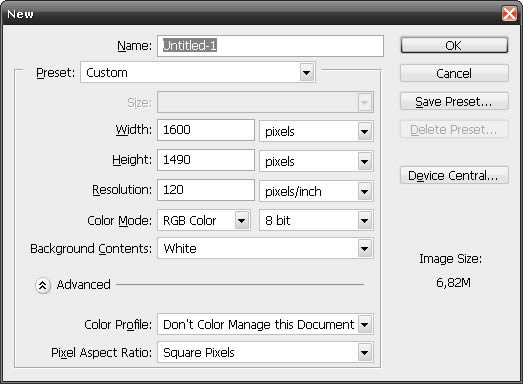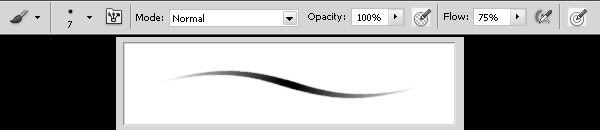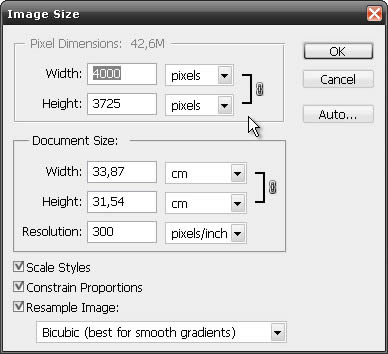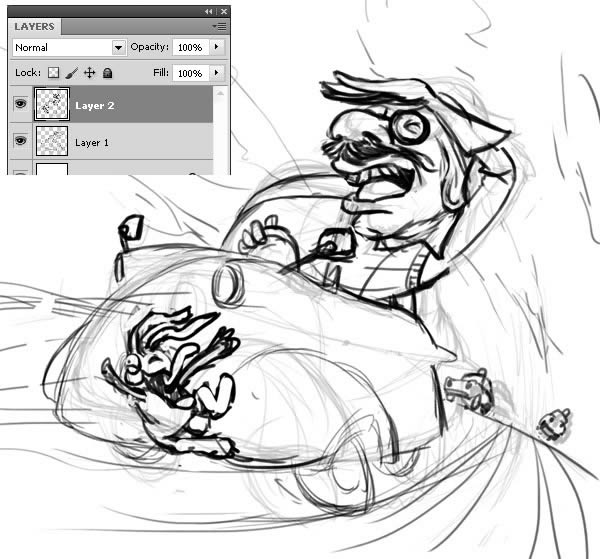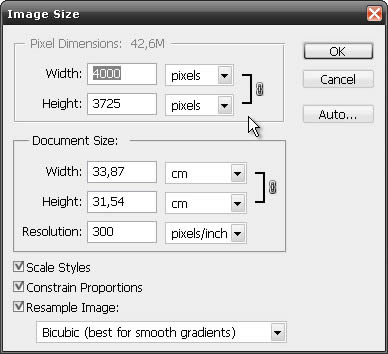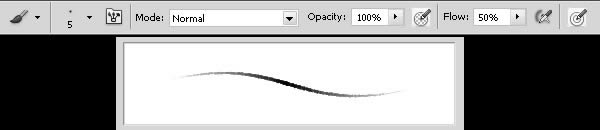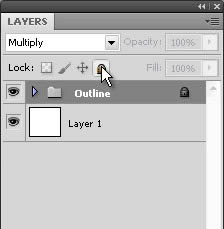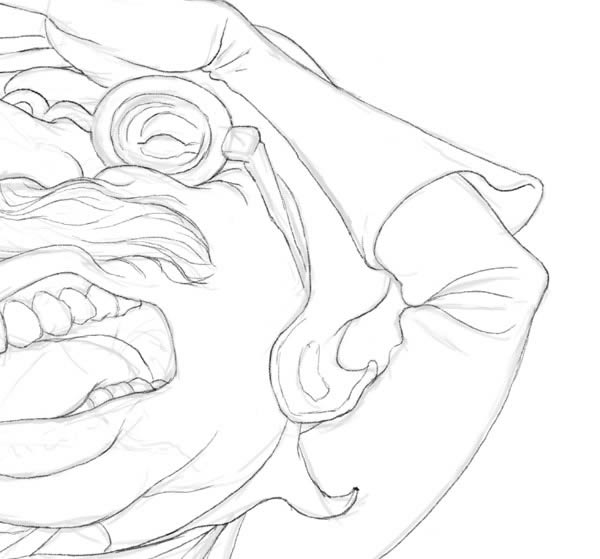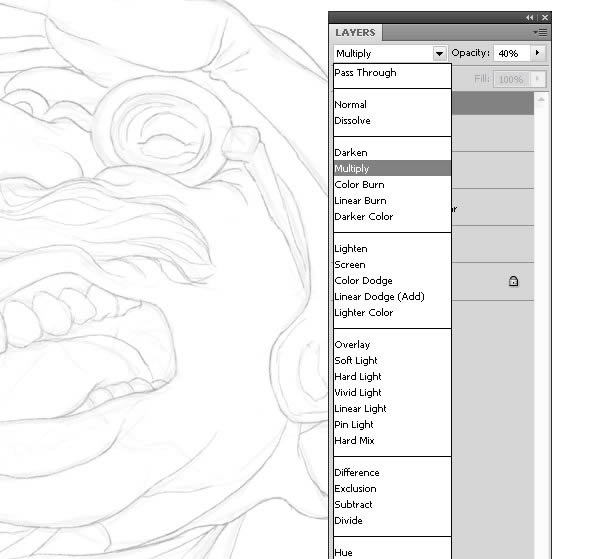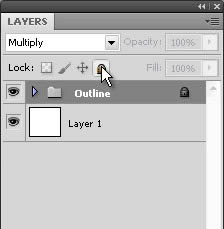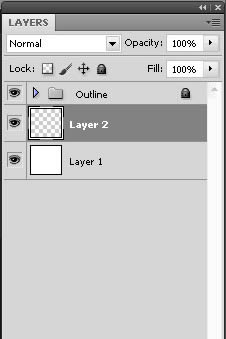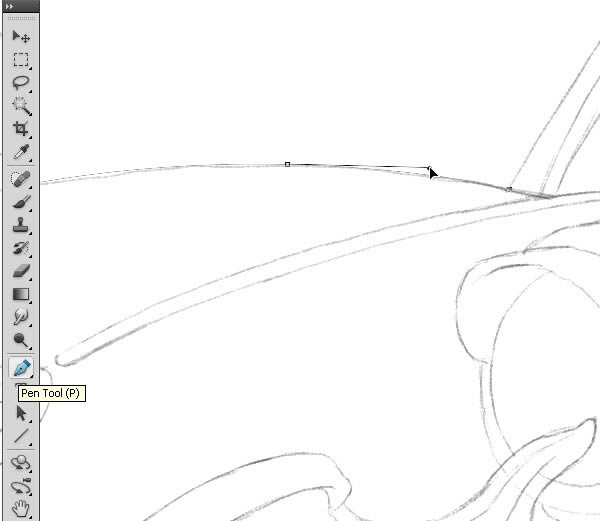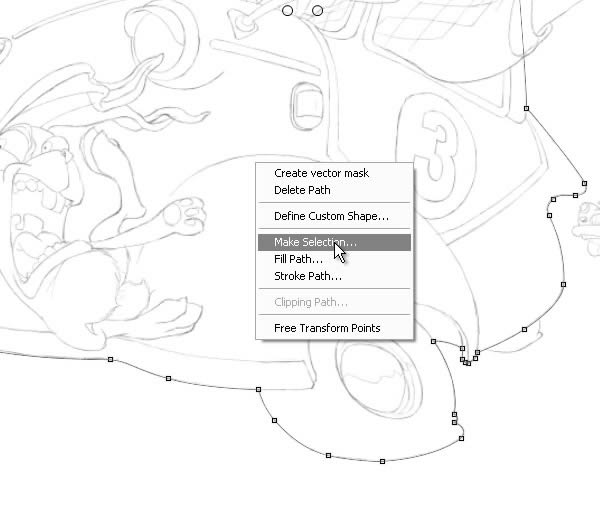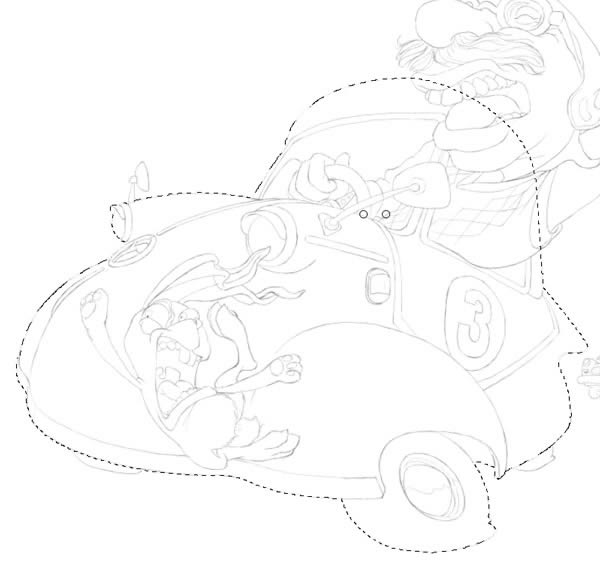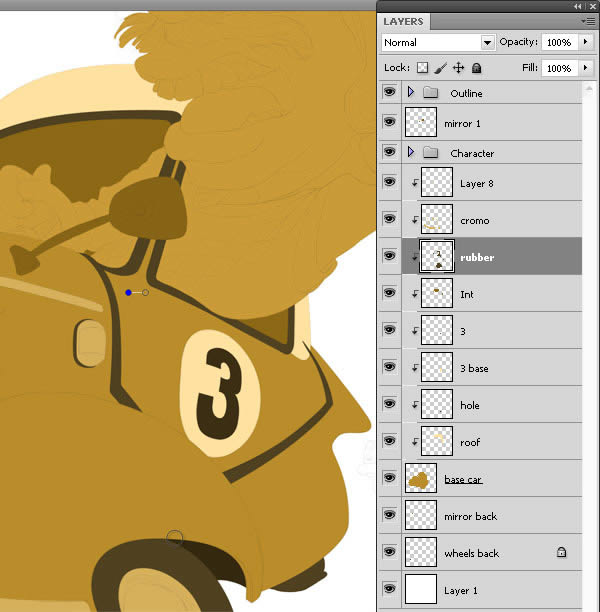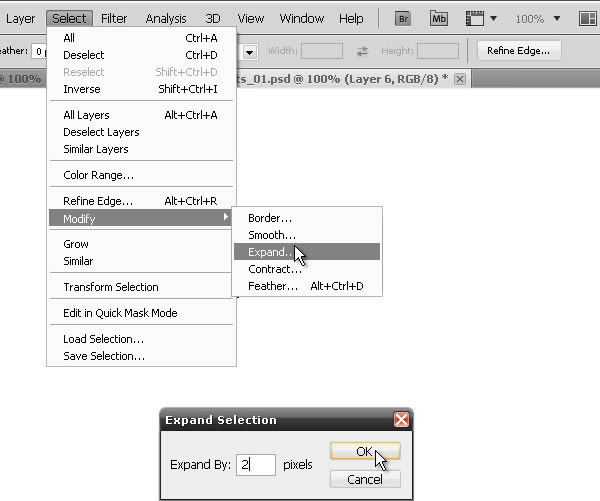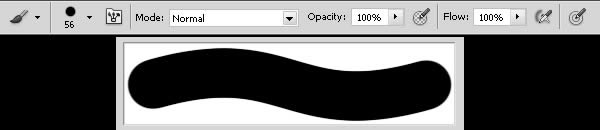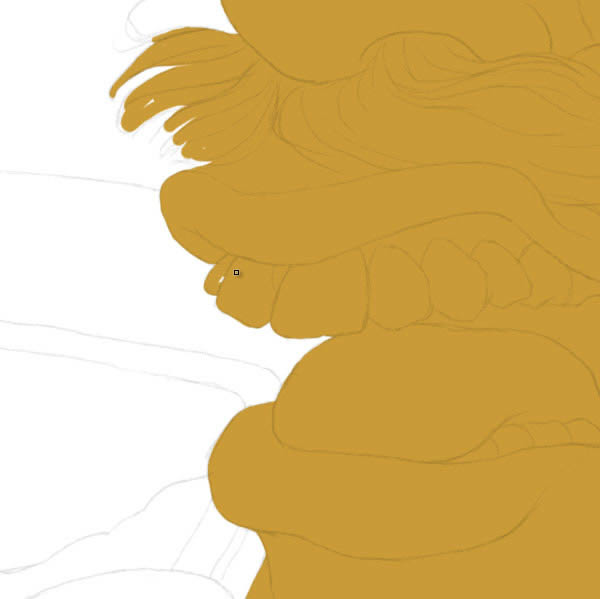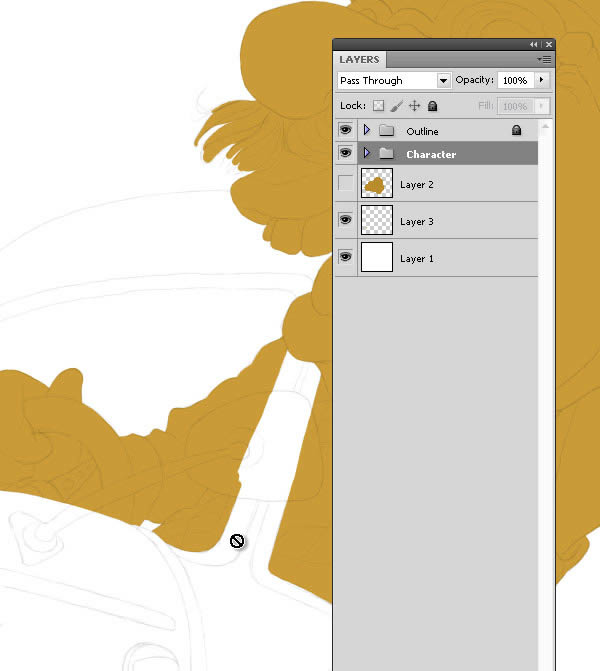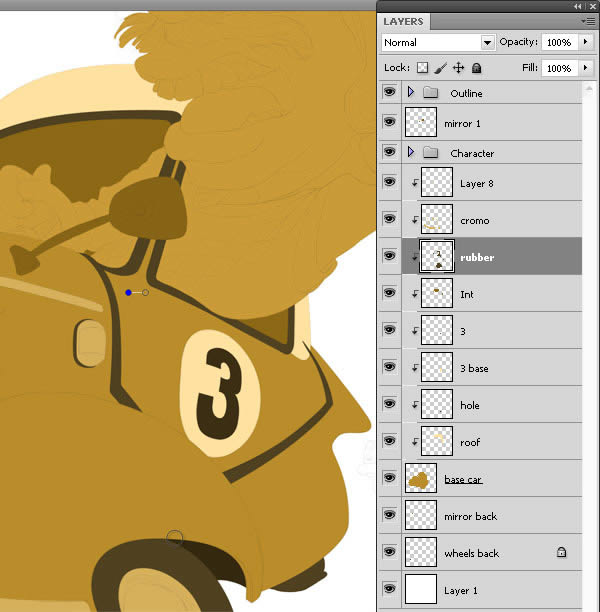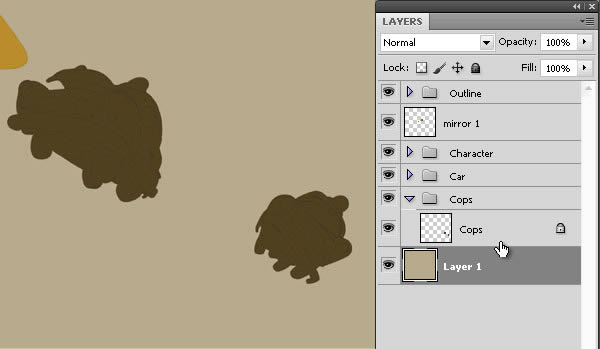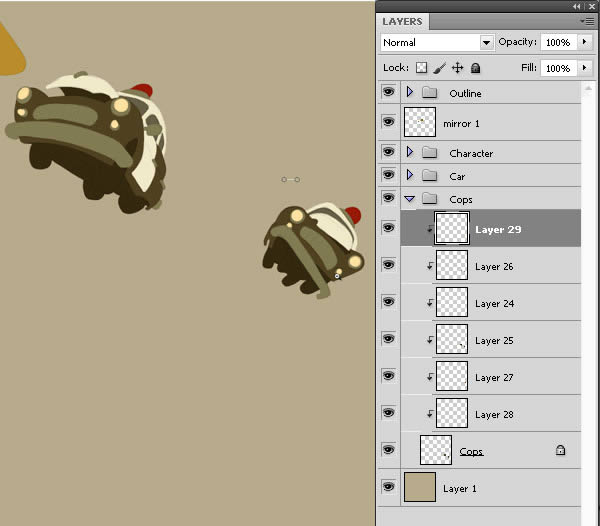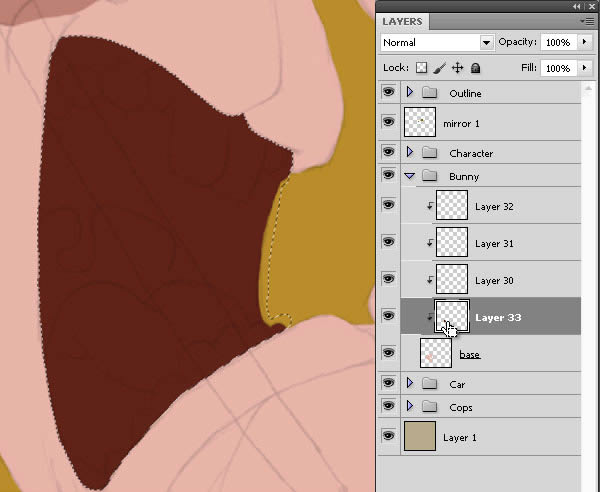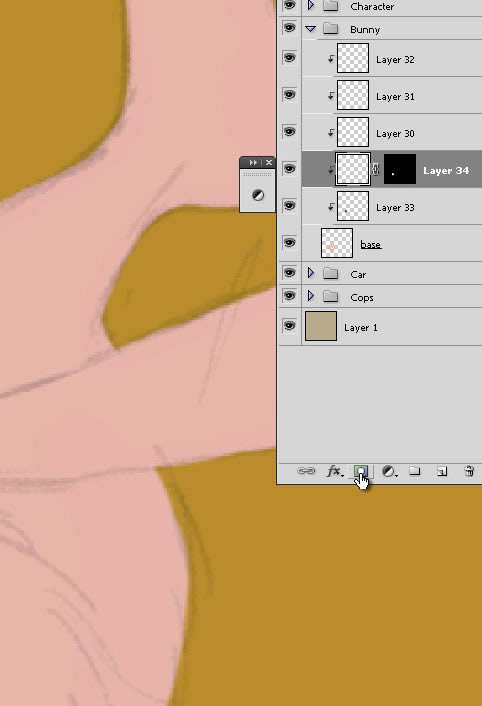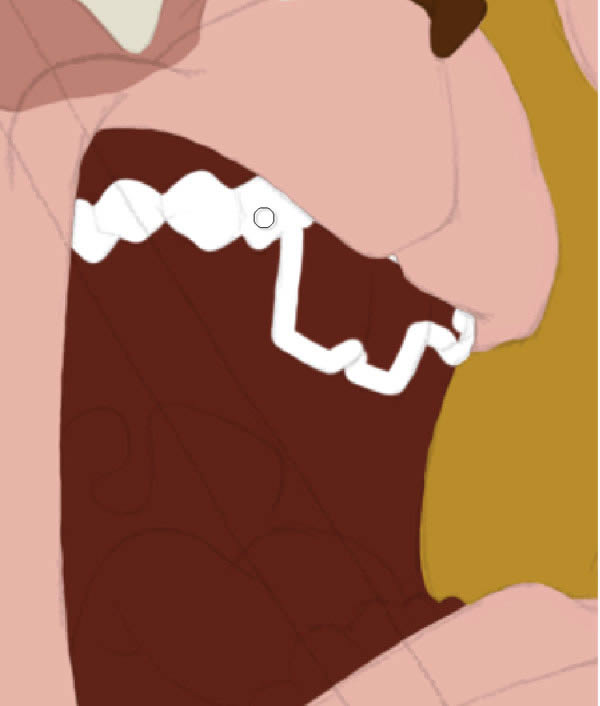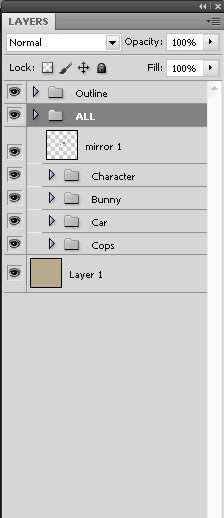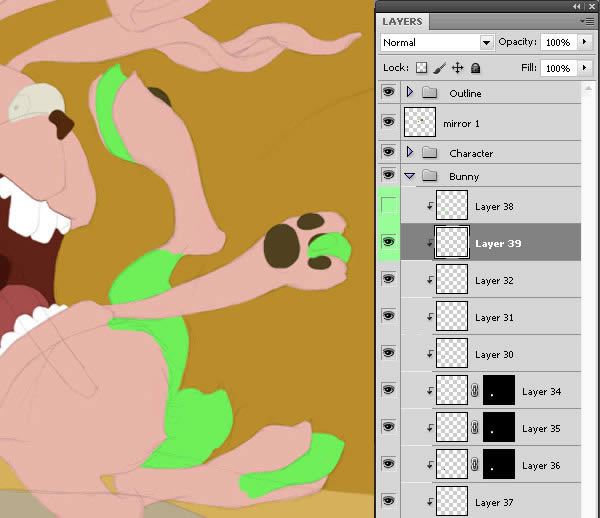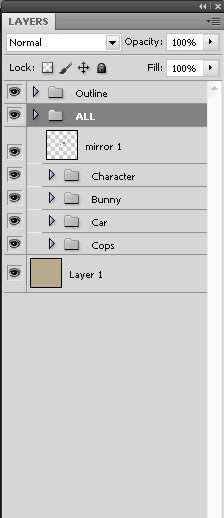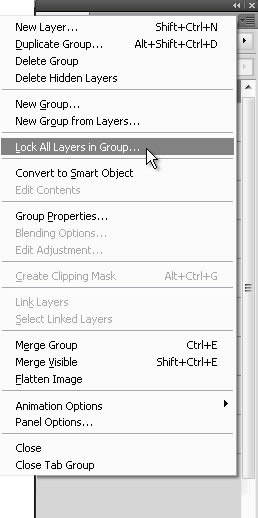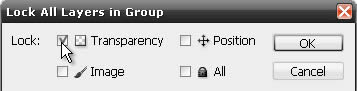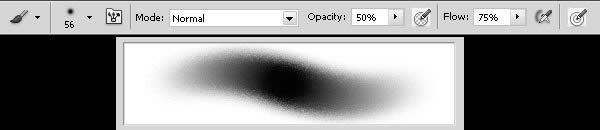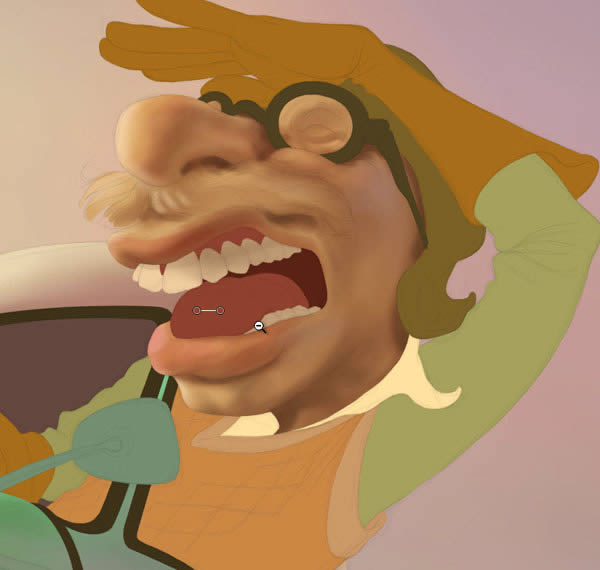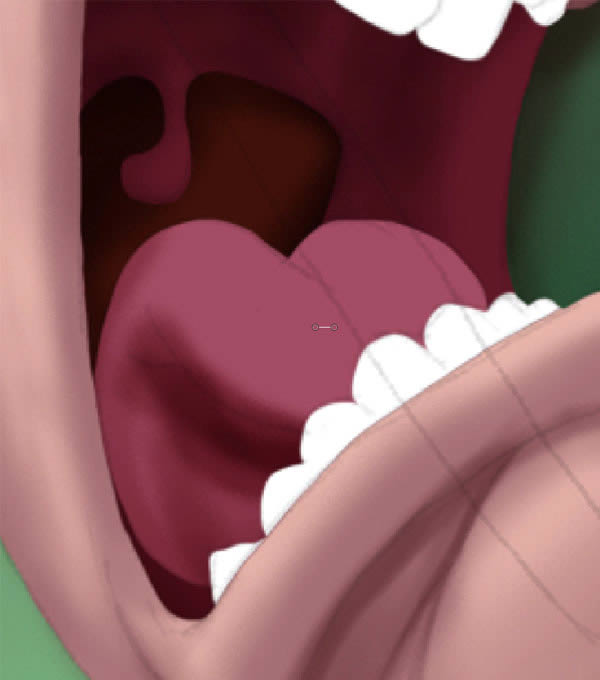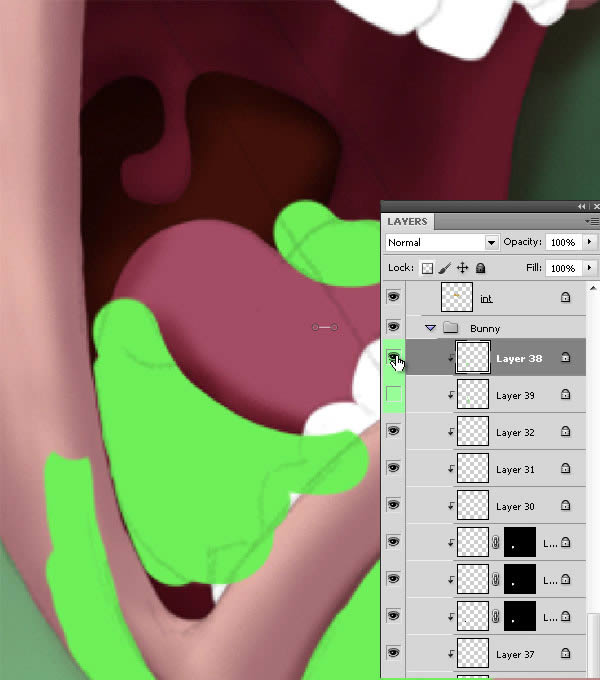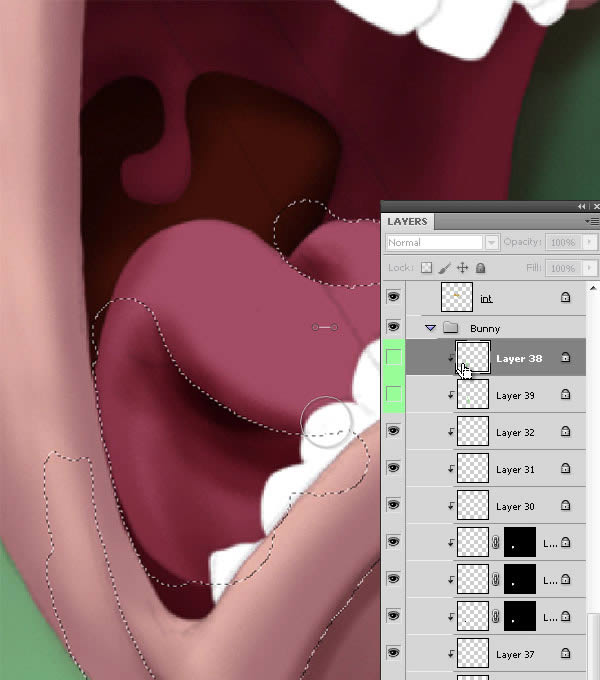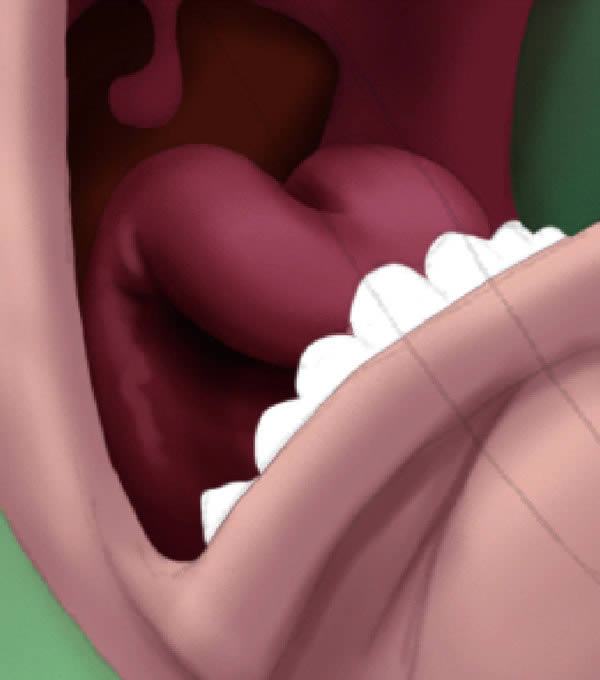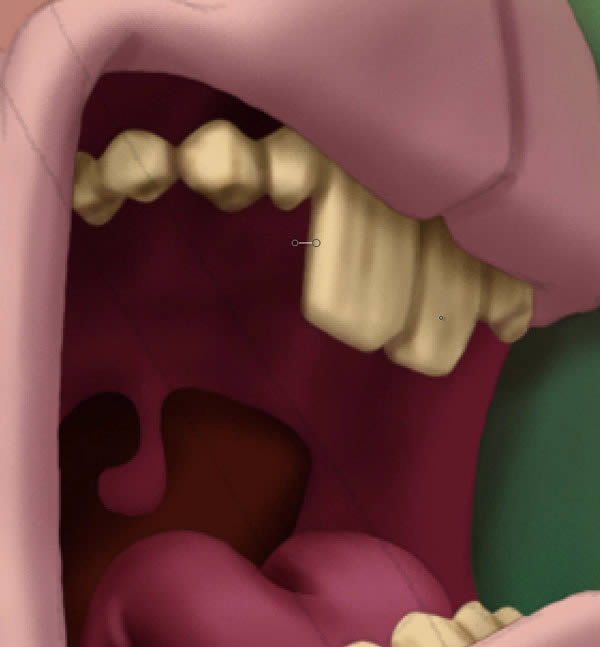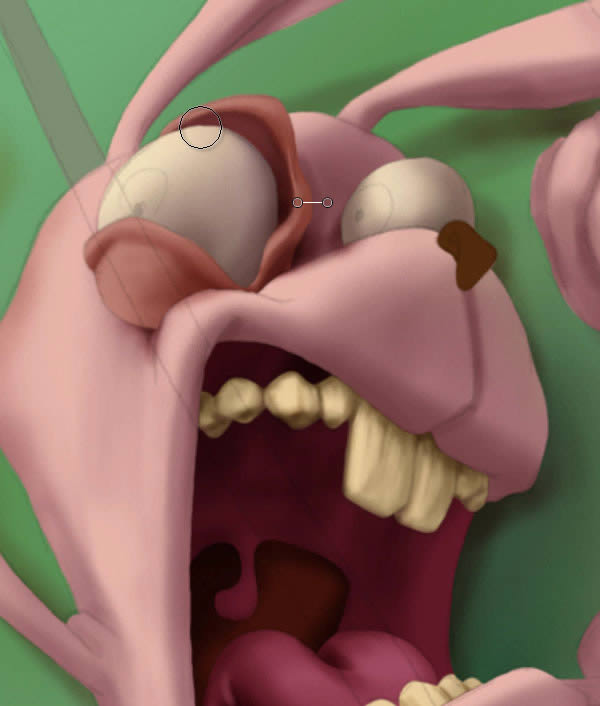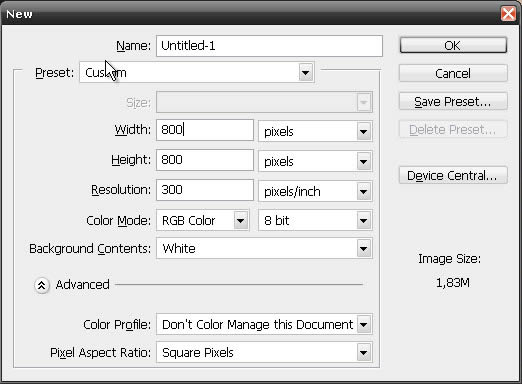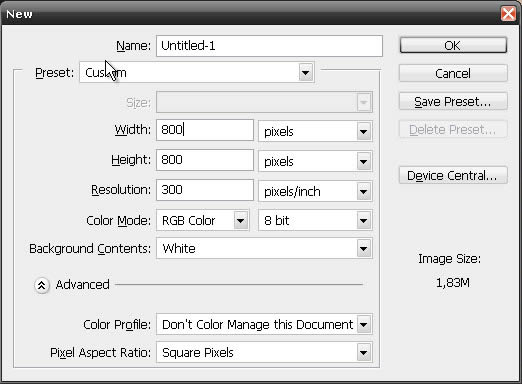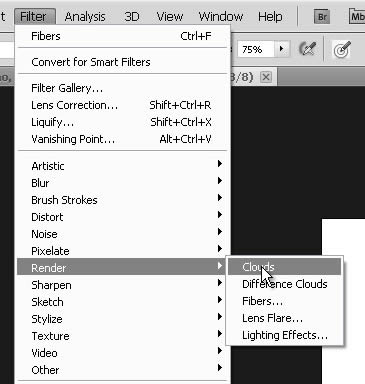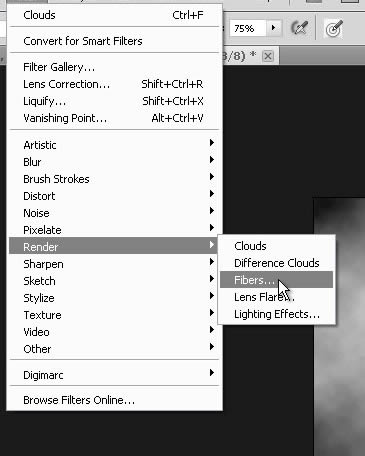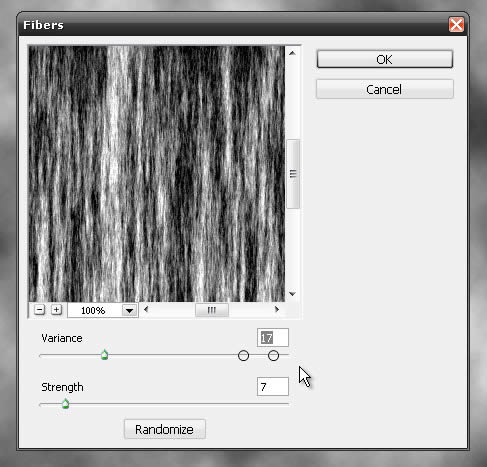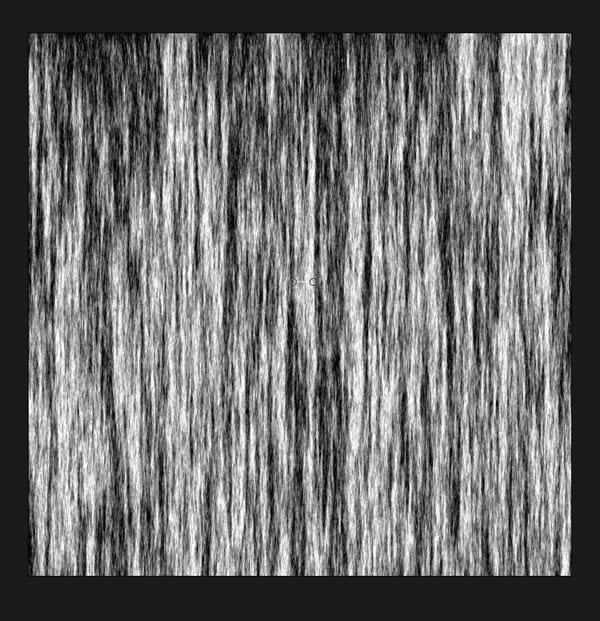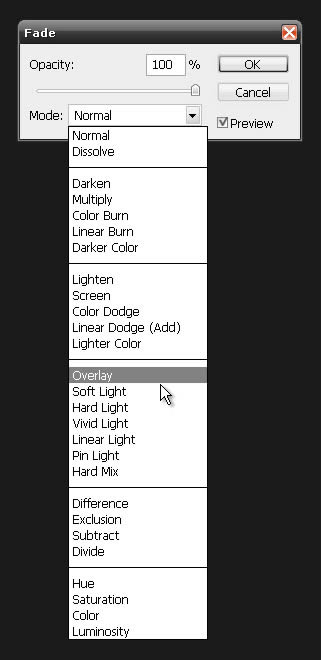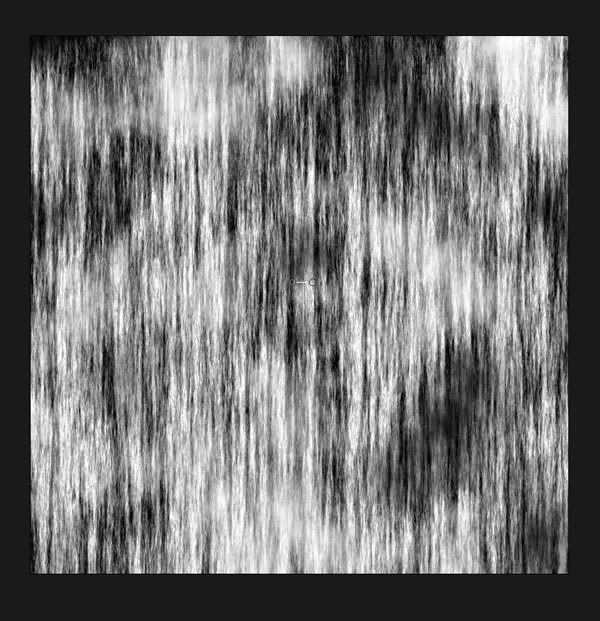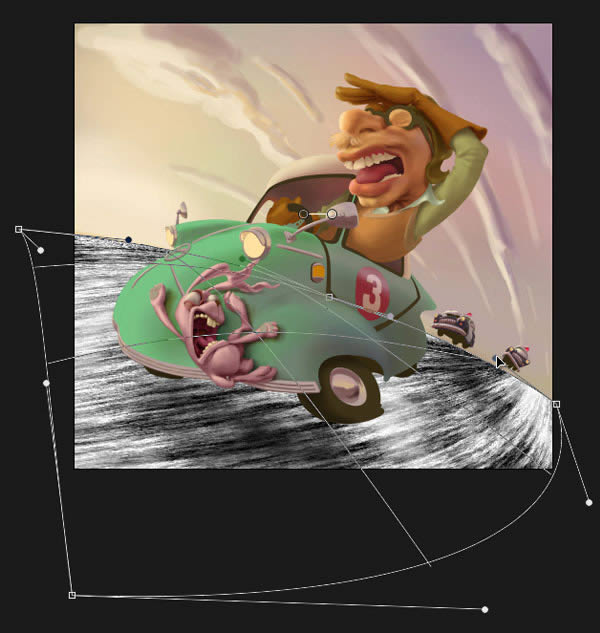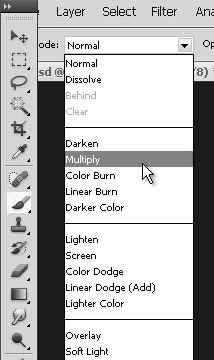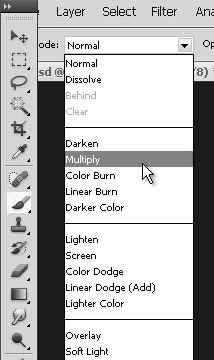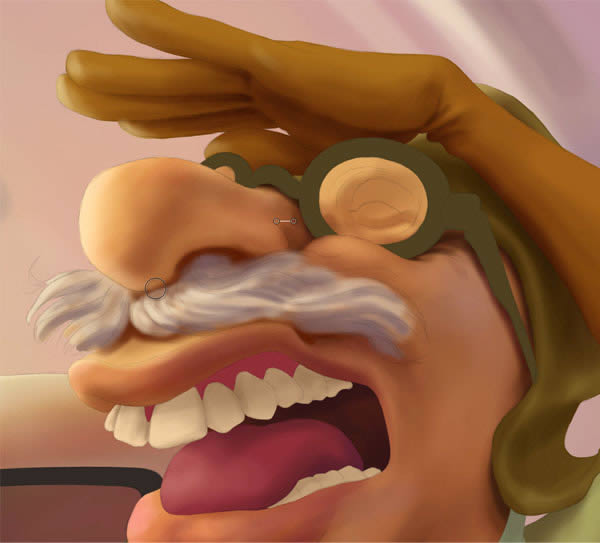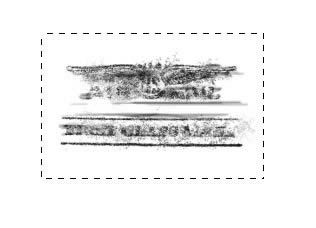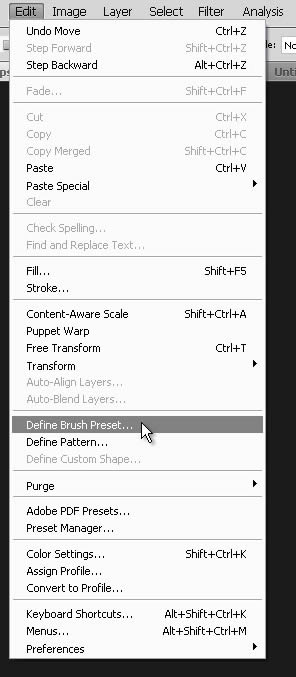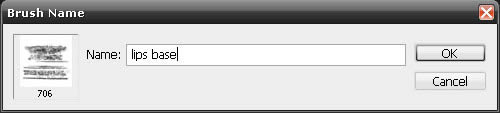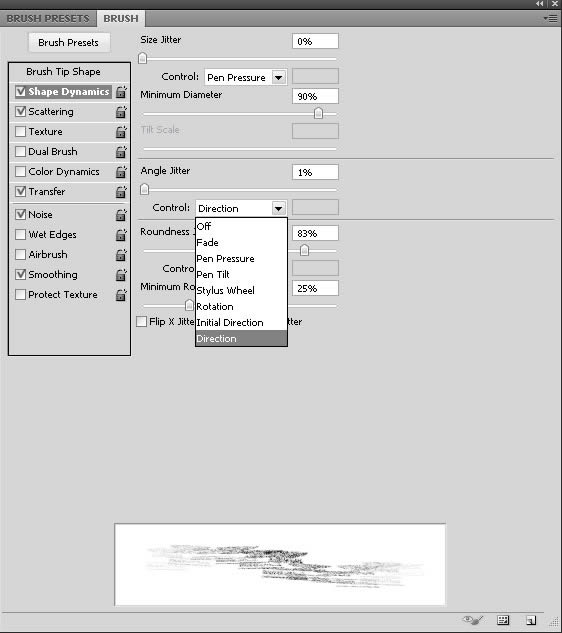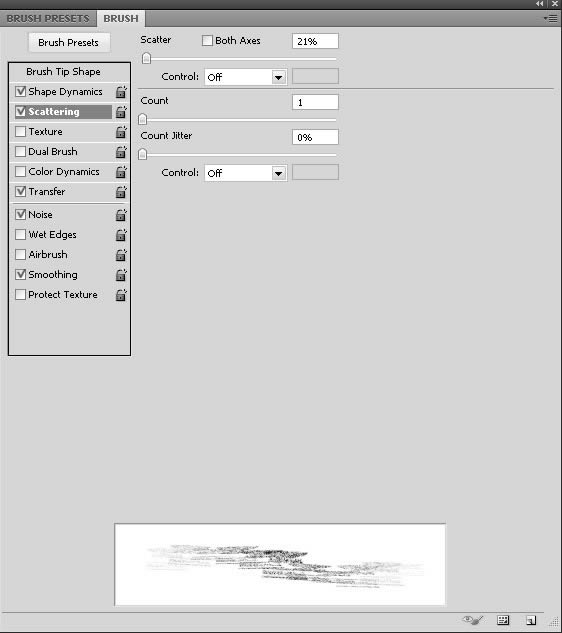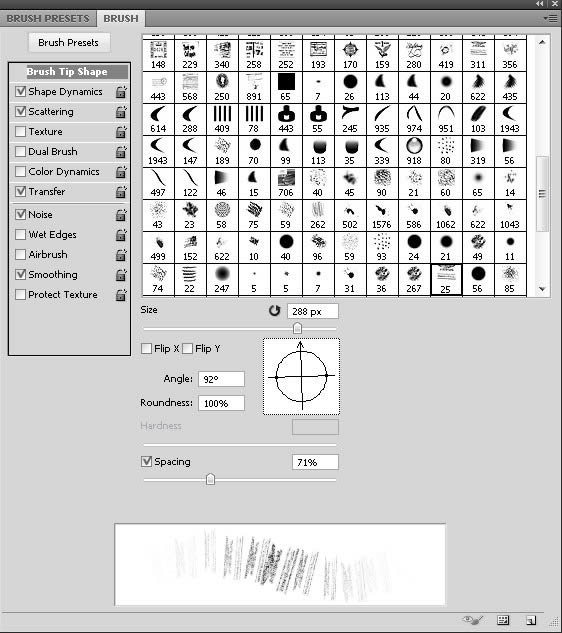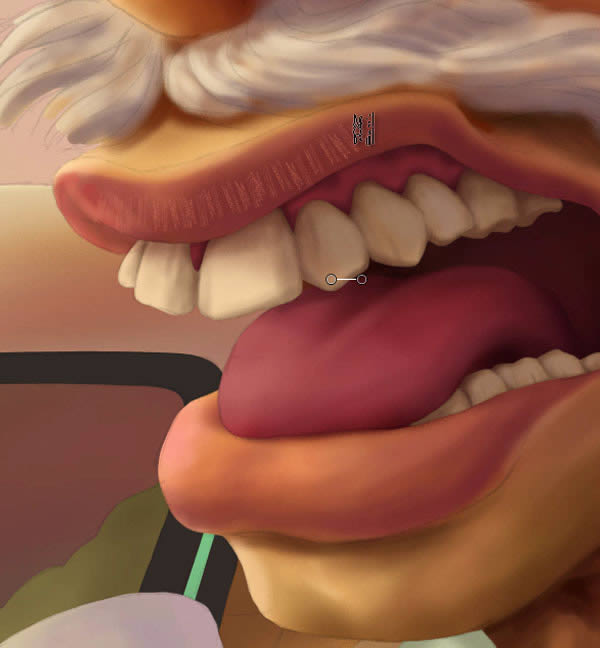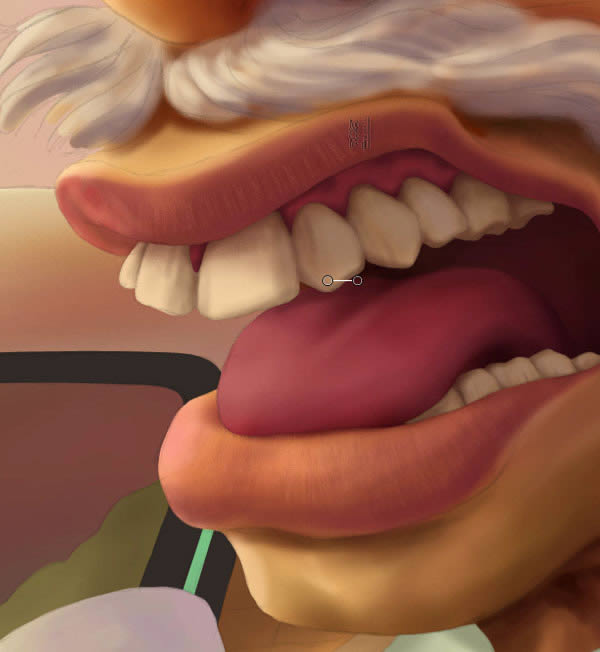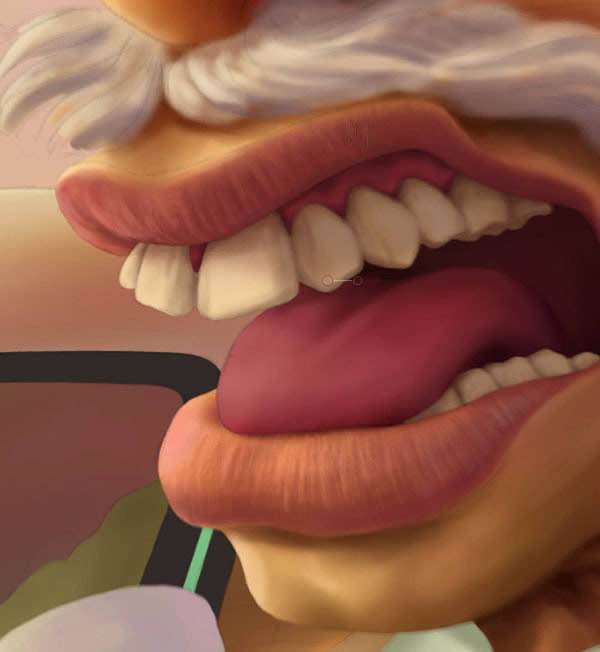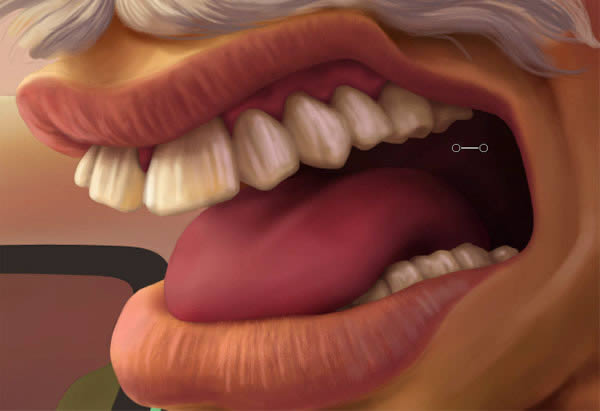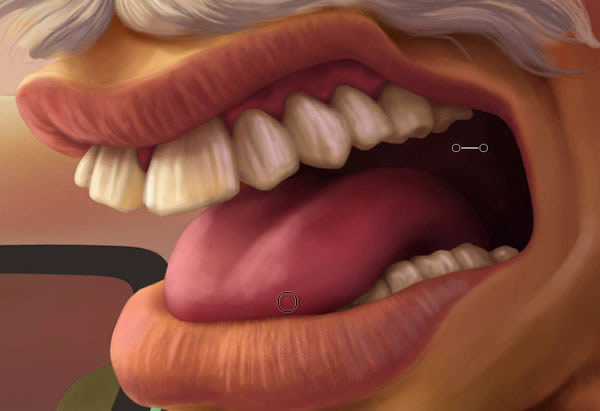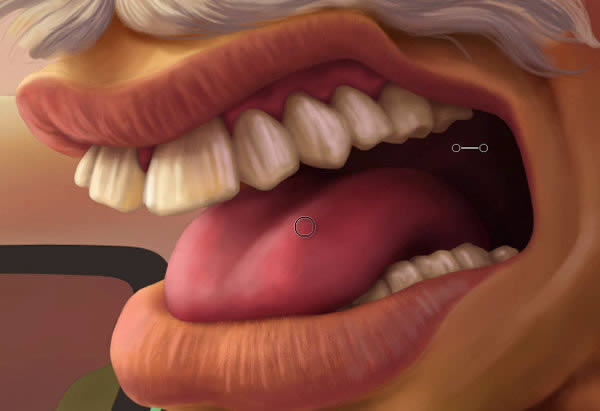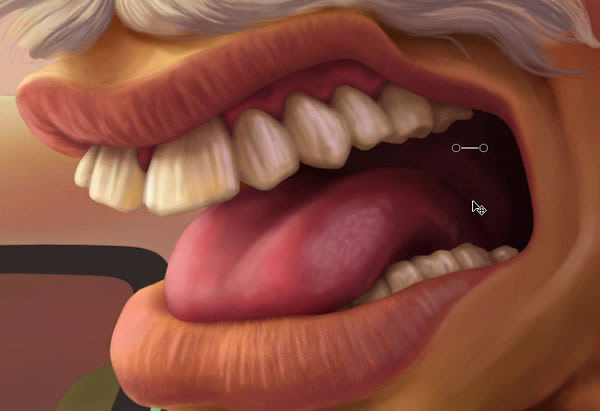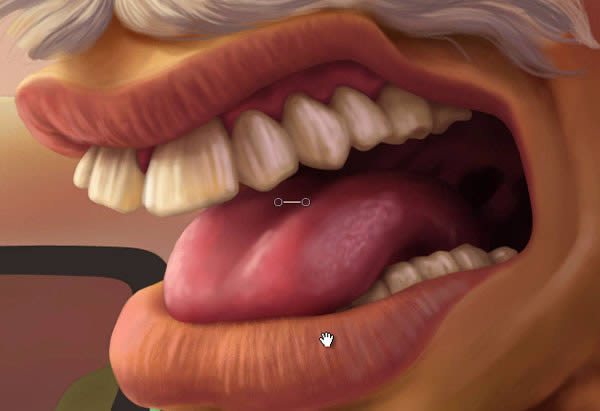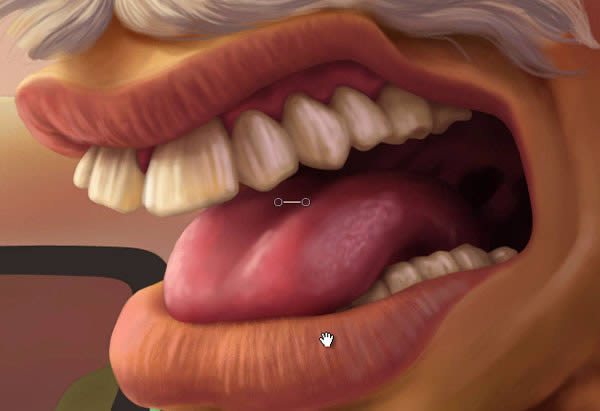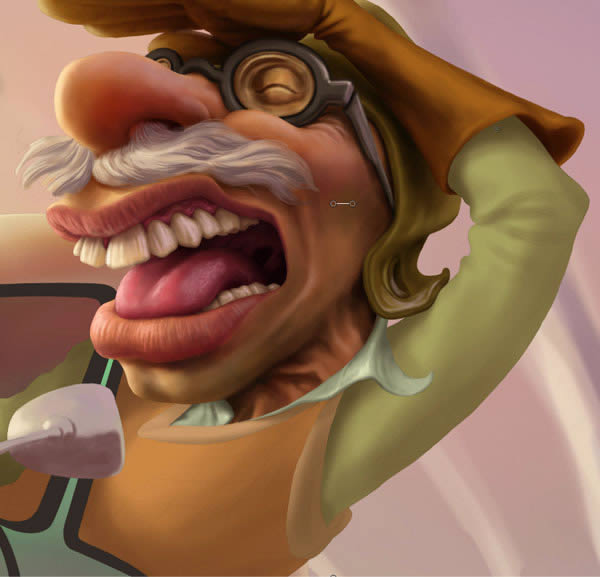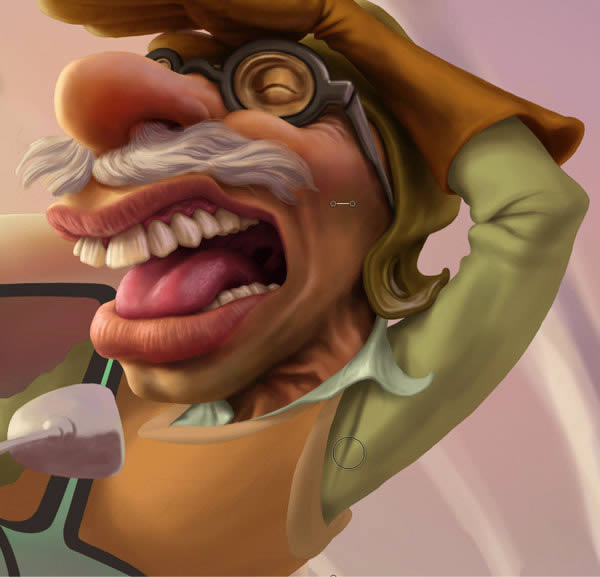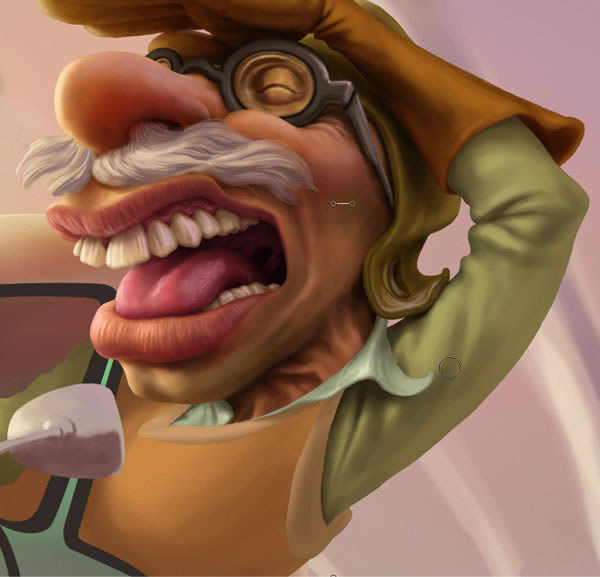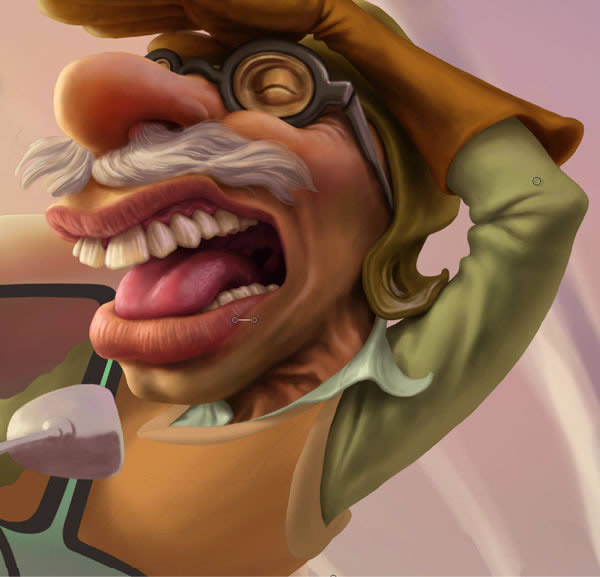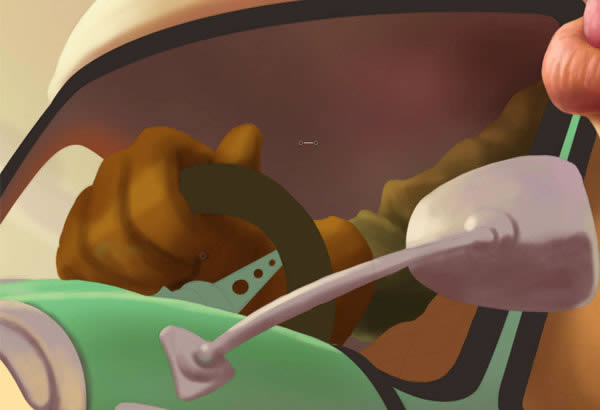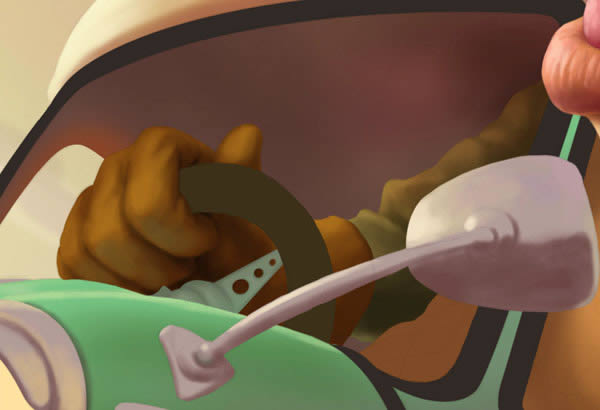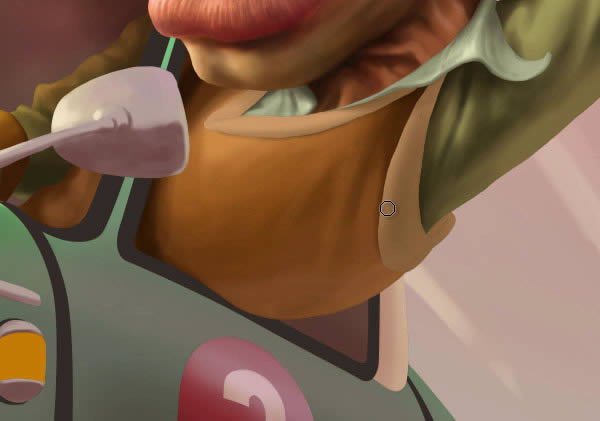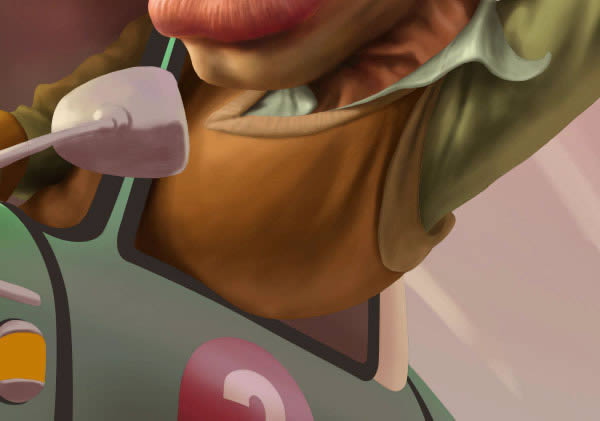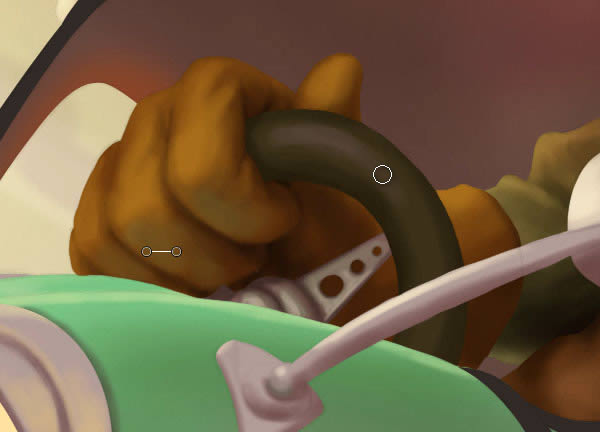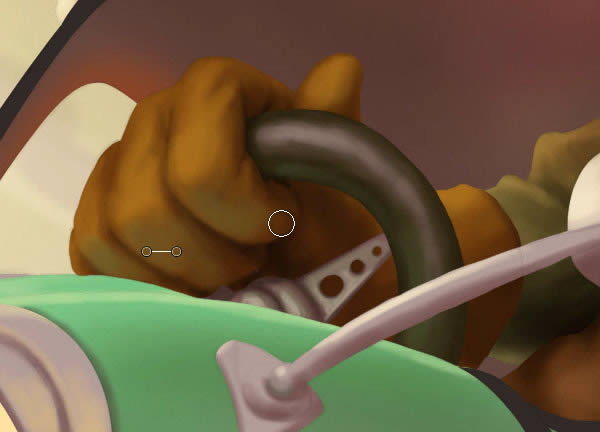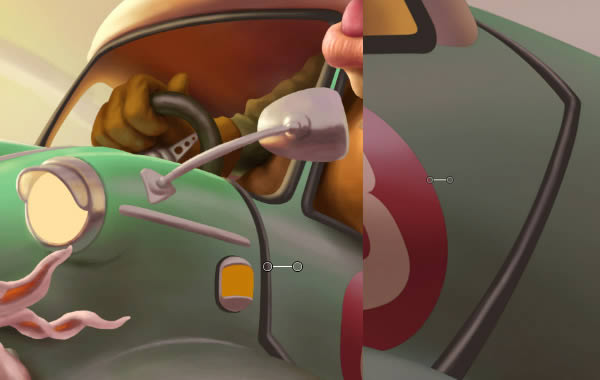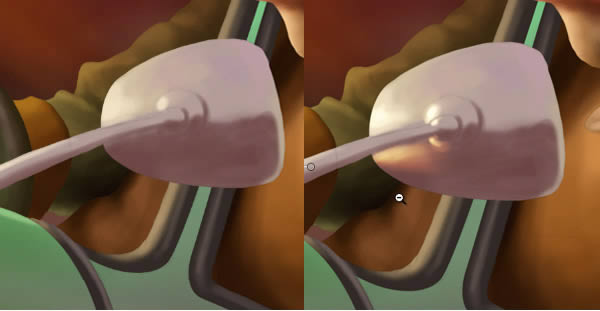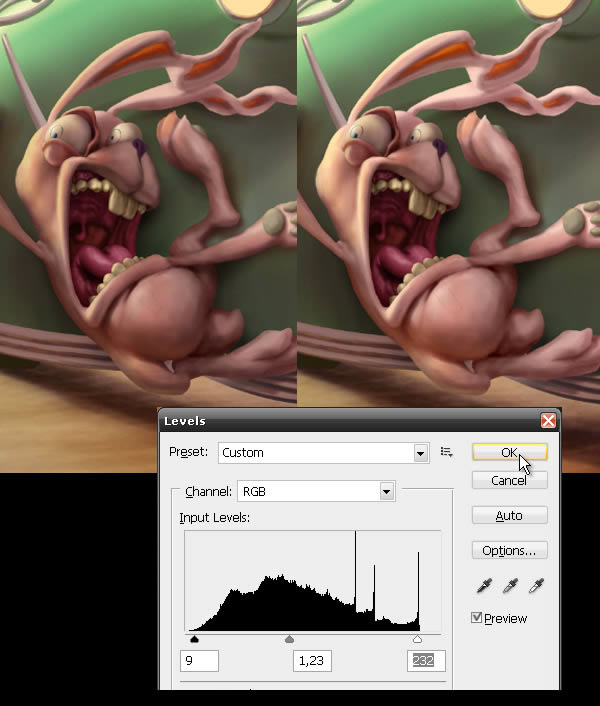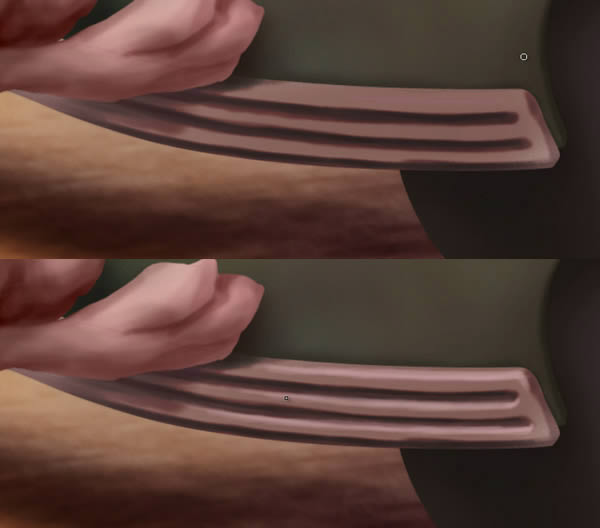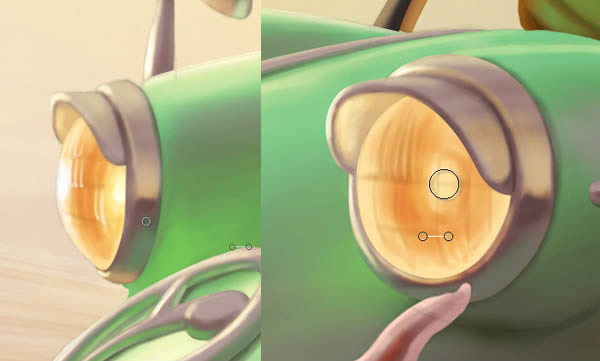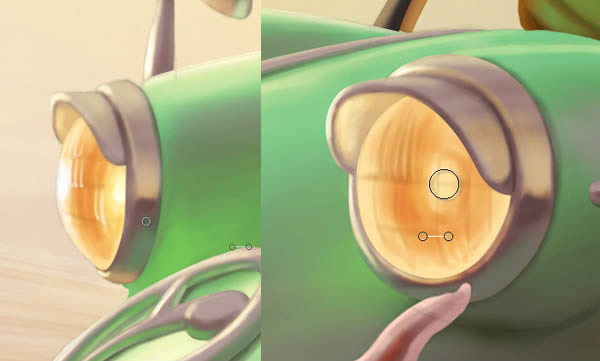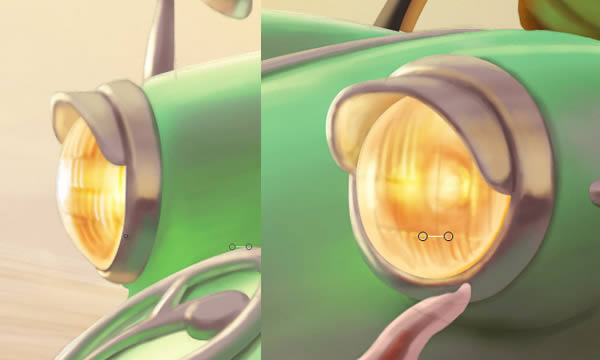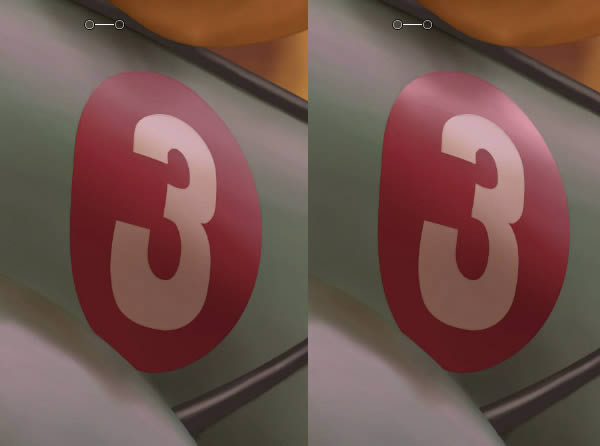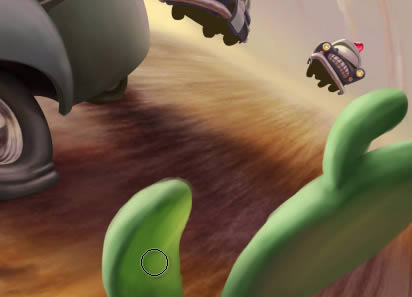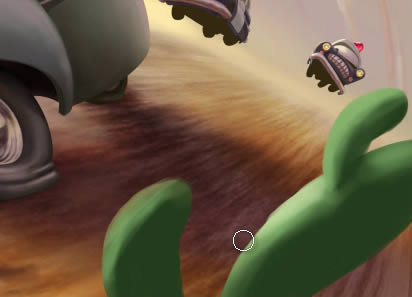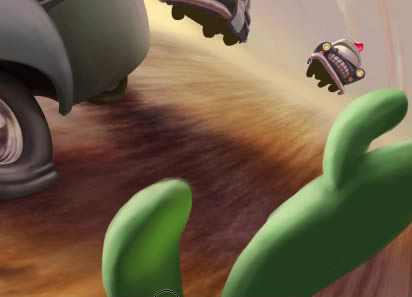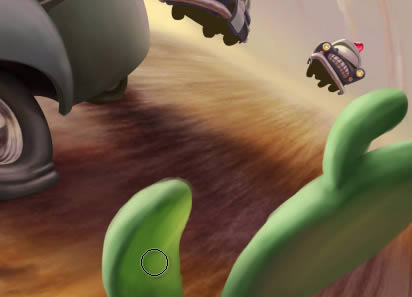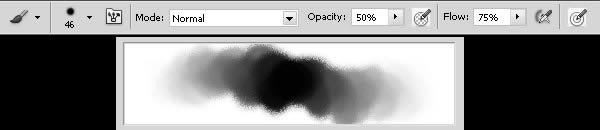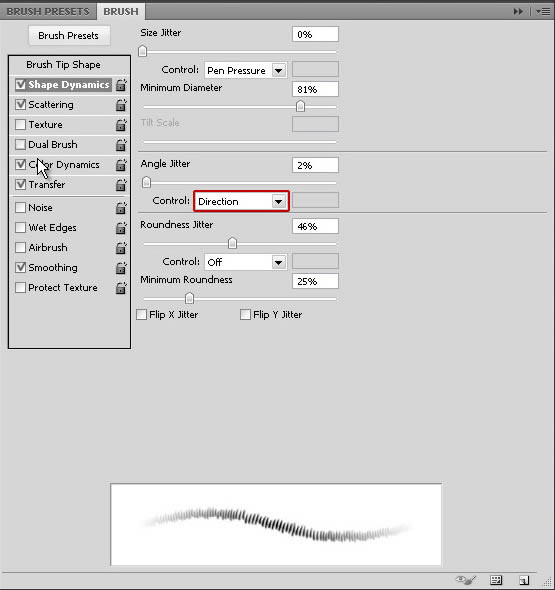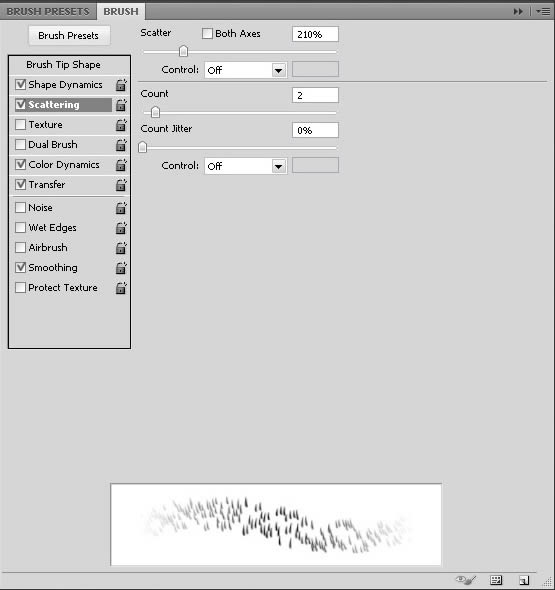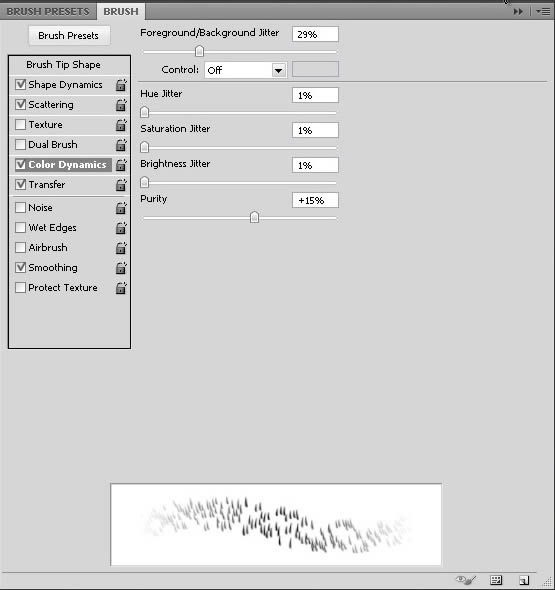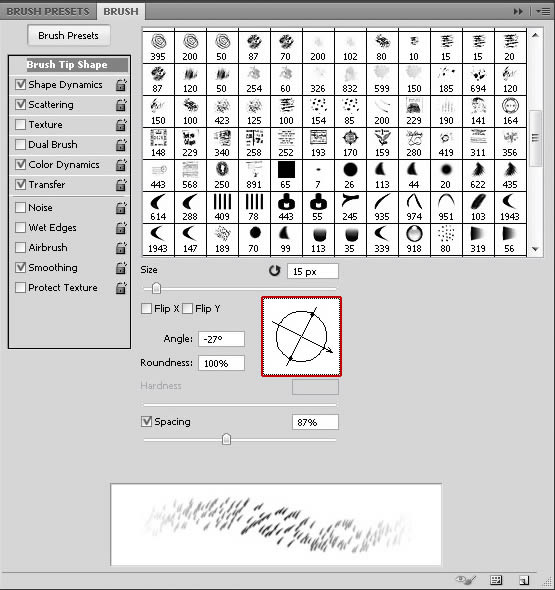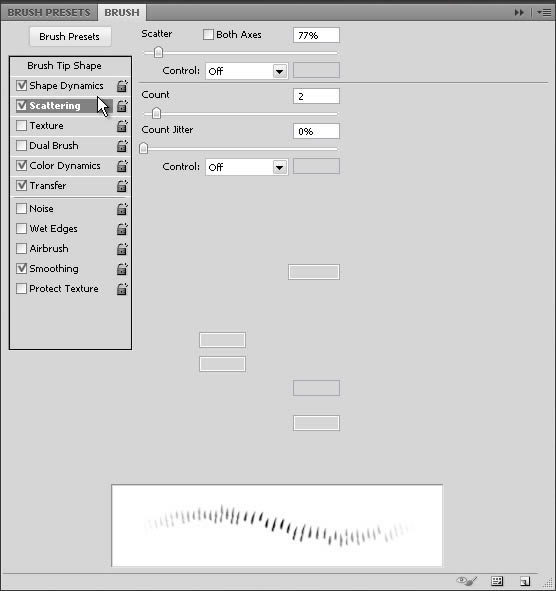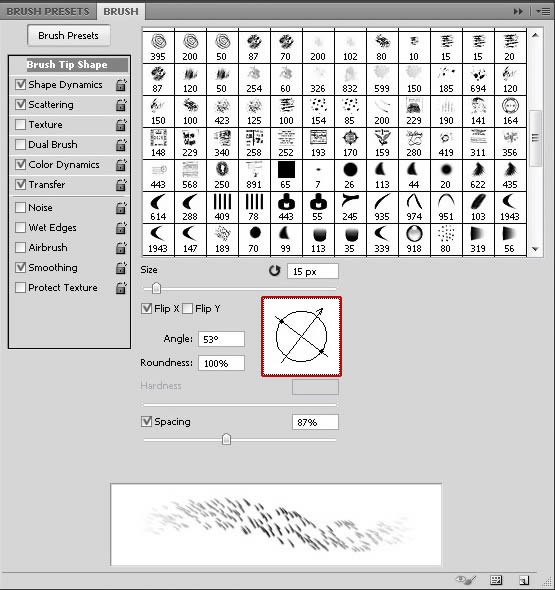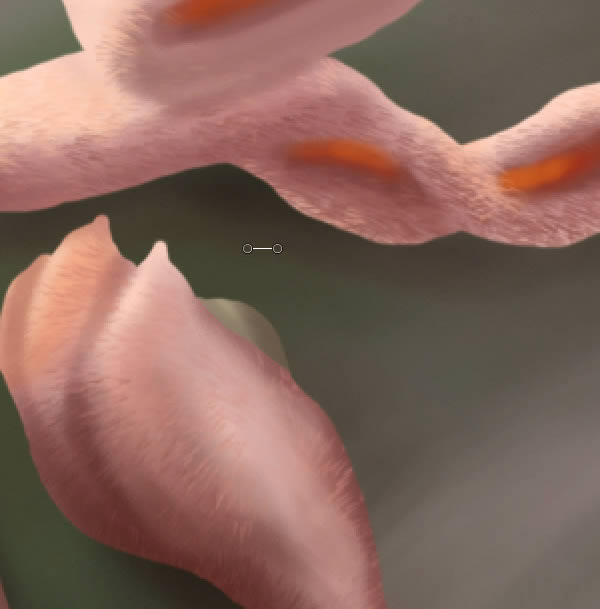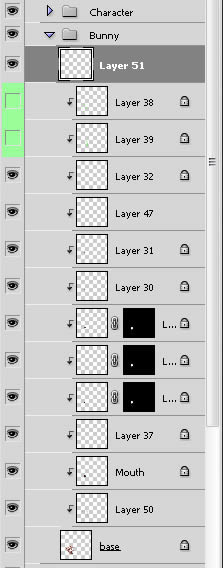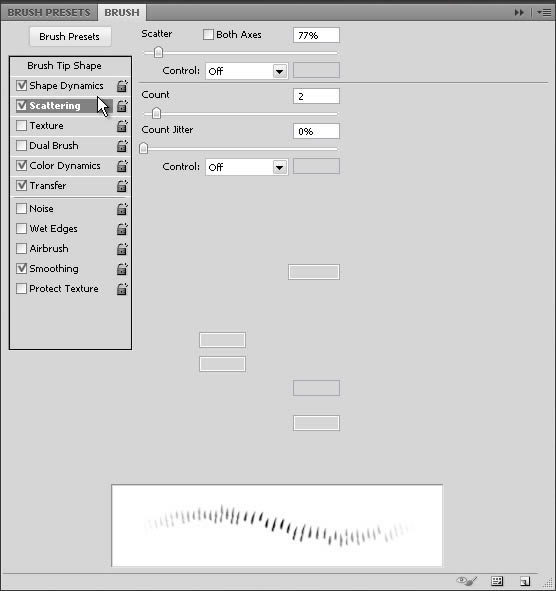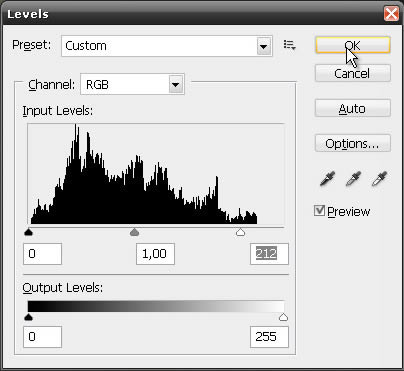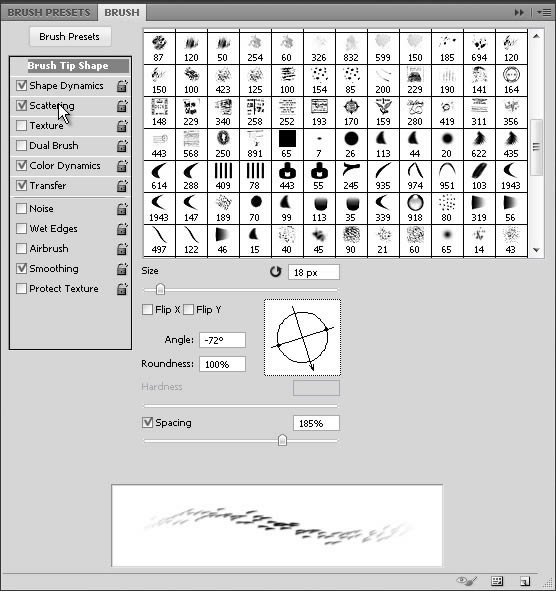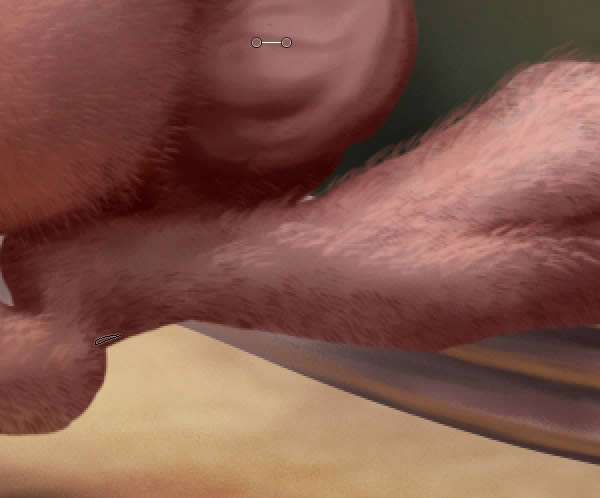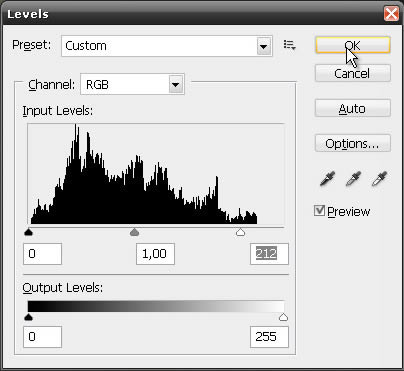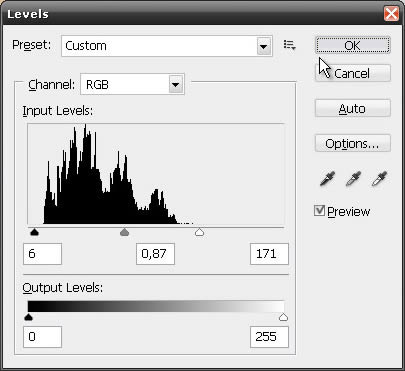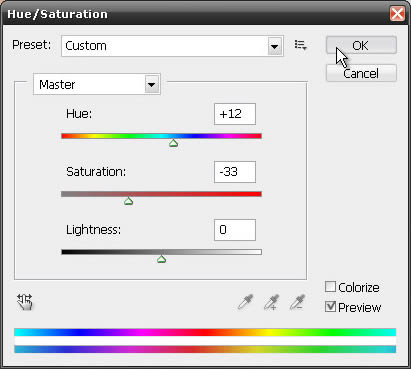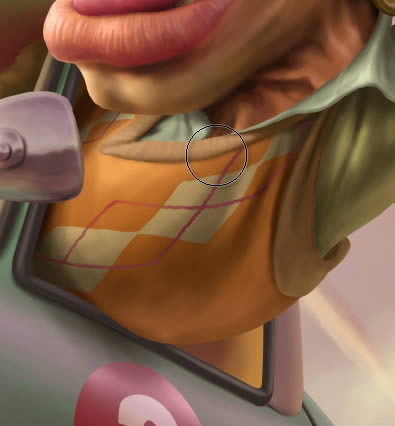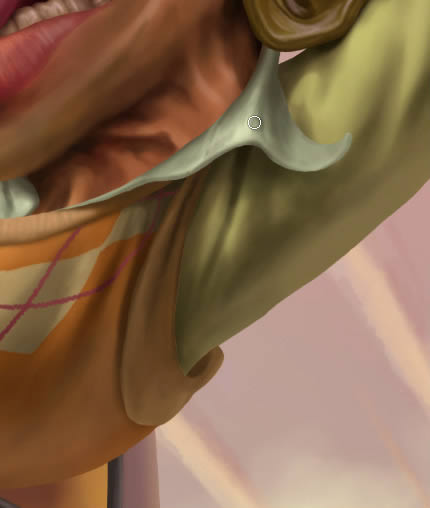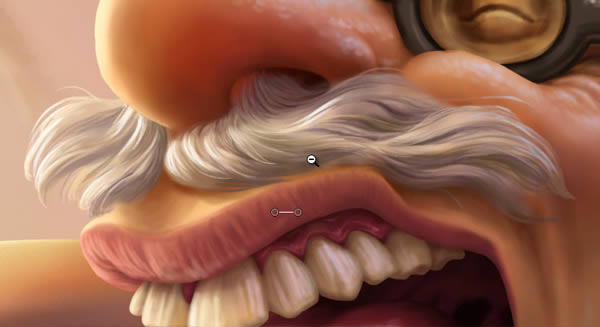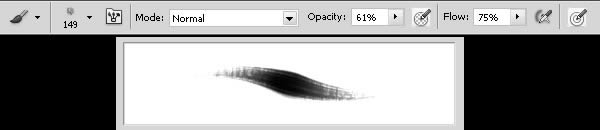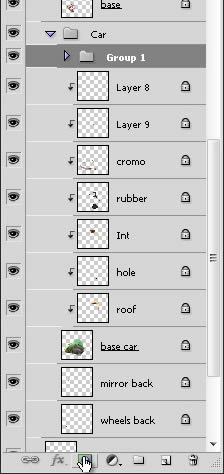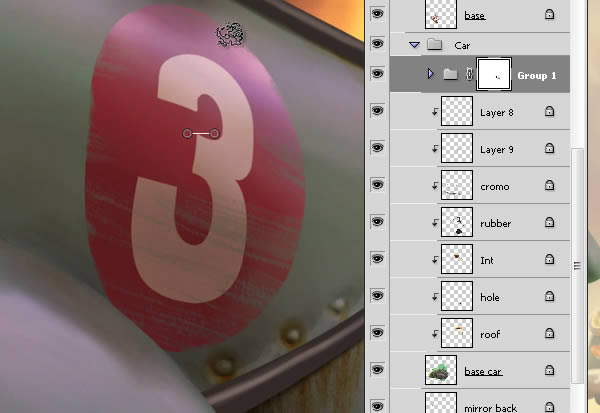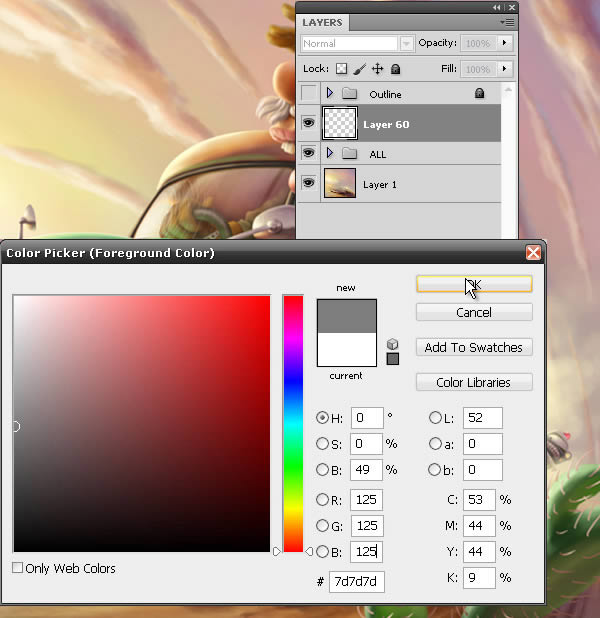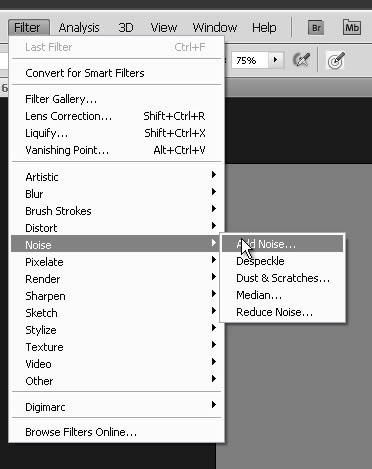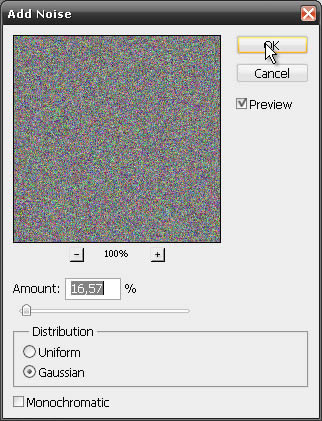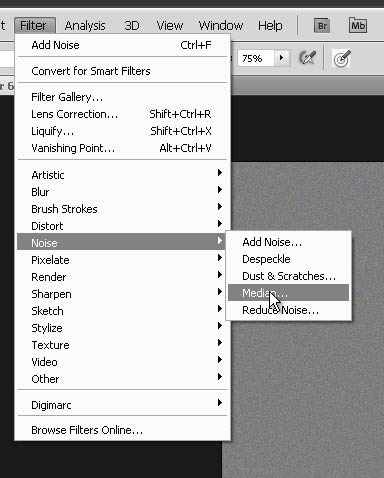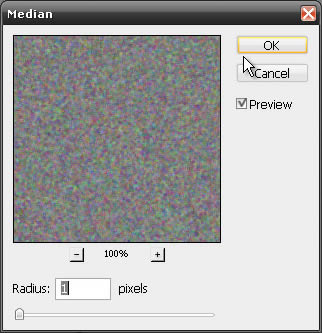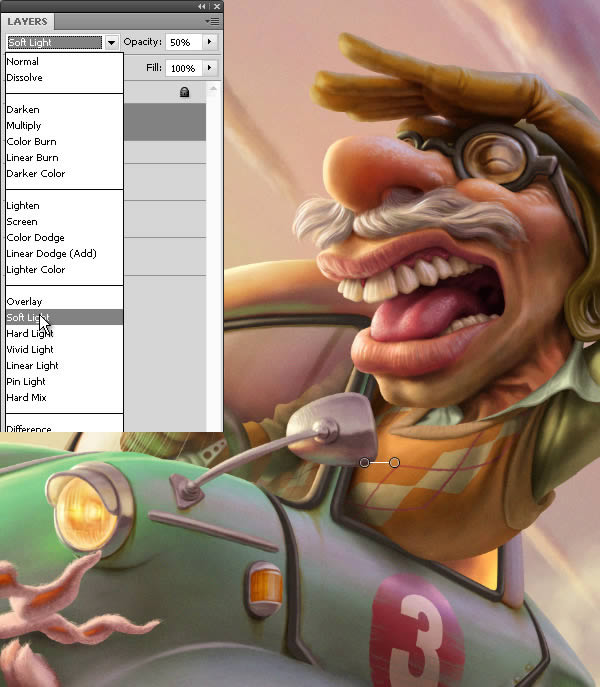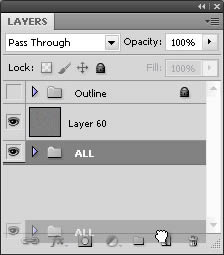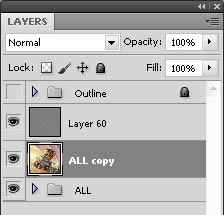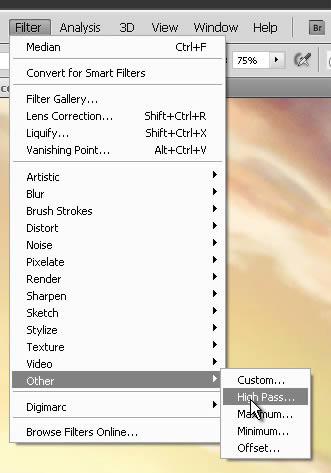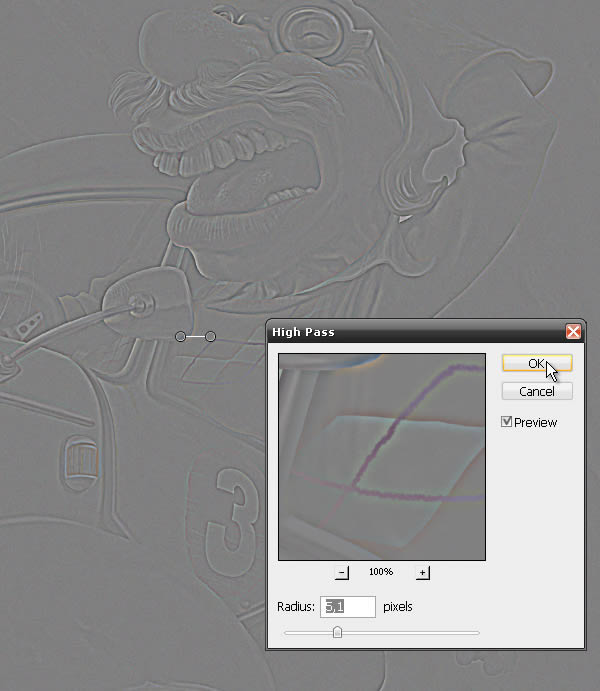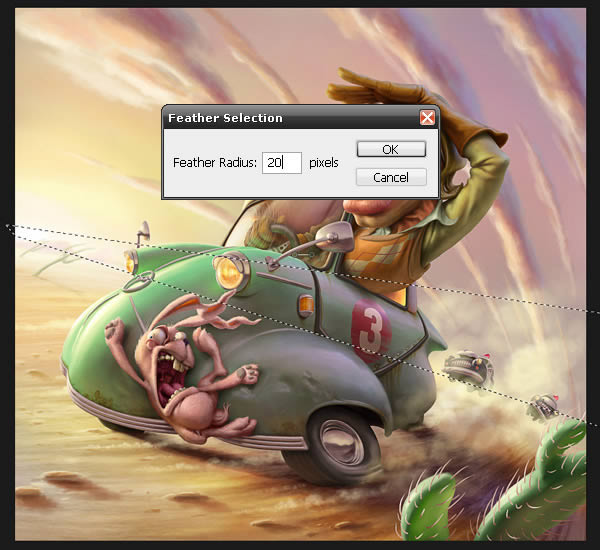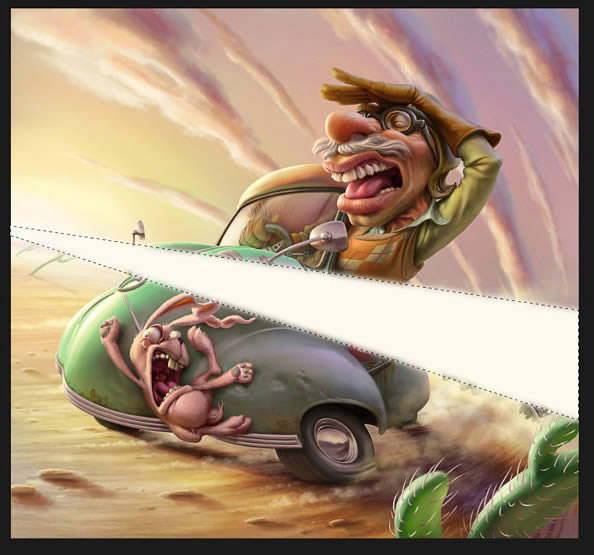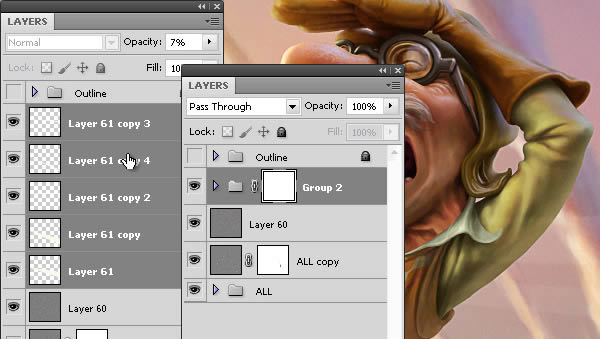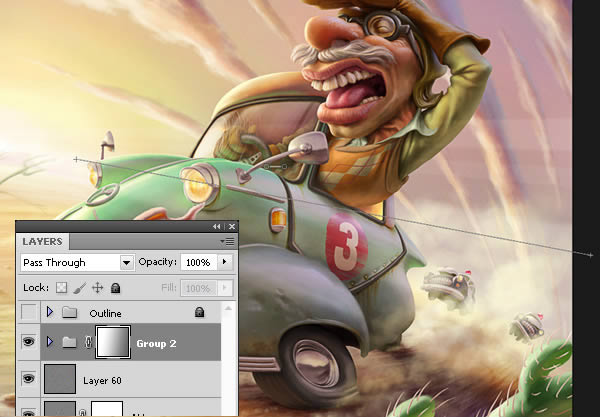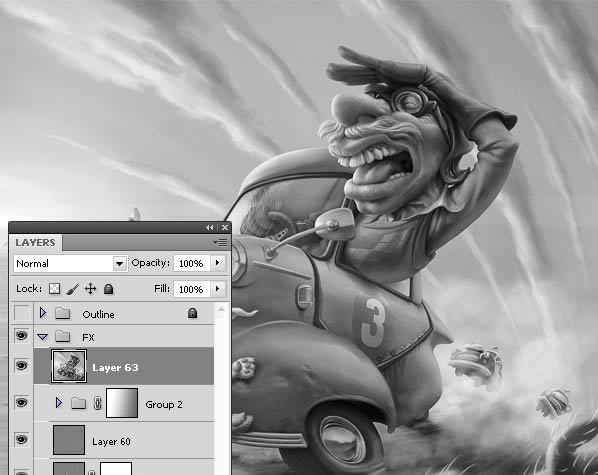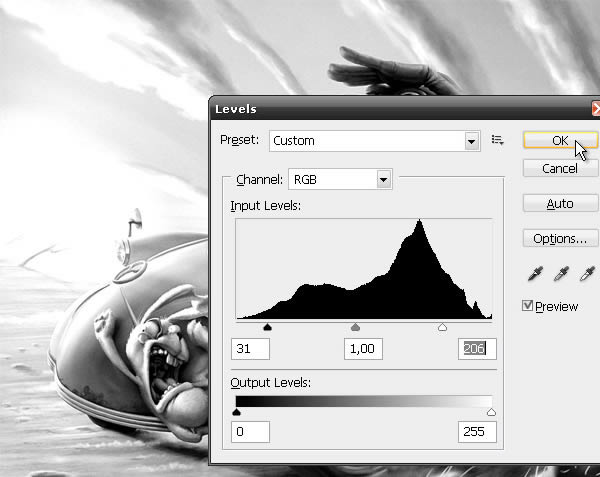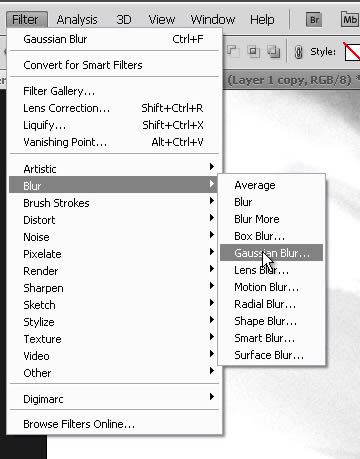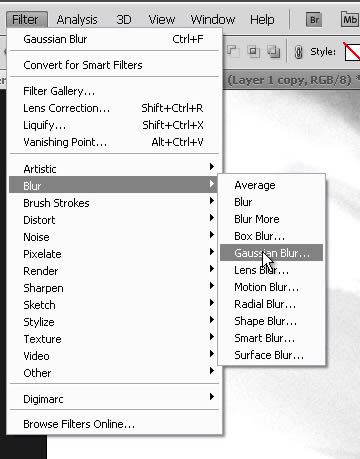skabe en uvis racerkører illustration i photoshop,,,,,,, skaber en stor indvirkning og realistisk karikatur illustration kan være sjovt, men meget udfordrende opgave.i denne forelæsning, vi vil forklare, hvordan til at kontrollere alle de elementer i en sammensætning, herunder farve balance, kontrast, mønstre og mere samt alle de værktøjer og teknikker, som du har brug for at vide i photoshop til at bygge en meget underholdende og detaljeret karikatur illustration.lad os komme i gang!,,,, hastighed, maleri, video, det pædagogiske omfatter en fantastisk hastighed maleri video.du kan se det nedenfor.,,, 1.skitse, trin 1, skaber et nyt dokument (, fil > nye...).definere en vilkårlig størrelse og begynde med en beslutning af 120dpi.,,,,, at skabe et nyt lag (lag > nye...> lag) og ved hjælp af en moderat godt børste.de første linjer vil definere vores idé om sammensætningen.vi leder efter en meget skarp perspektiv med en diskret jeg er erklæret for "ude" virkning.,,,,,, trin 2, vil skabe et andet lag (lag > nye...> lag), lavere opaciteten af den under lag for at se vores første skitse og definere de elementer, en smule mere.føreren er ved at tage form af en ældre mand.,,,,,, trin 3, gentager det foregående trin, skabe en lag (lag > nye...> lag), reduktion af forureningen af under lag, og nu har vi en mere ren og detaljeret tegning.kaninen ikke har de rigtige udtryk, vi har brug for en mere sjov og ekstreme gestus.,,,, trin 4, nu hvor vi er mere i tråd med de elementer, vi vil få de sidste skridt før det endelige udkast.her er vi definere layout, hurtigt.figurerne træffe passende kendetegn og udtryk og udformning af politiets biler vil se mere proportionalt.skyer og andre former er defineret mindre klart, men vi kan tilføje flere detaljer i et senere skridt.,,,, 2.oprettet dokument, trin 1, øge den endelige beslutning bliver et billede, der kan trykkes på 300dpi.rydde op i udarbejdelsen og gøre mere præcist og give alle de oplysninger, den rigtige form og passende tykkelse.prøv at give troværdighed til hver af de former for tegningen.de mest relevante komponenter (bil med chauffør, kanin og biler) vil gøre dem i forskellige lag i tilfælde af, at vi er nødt til at ændre deres holdning senere.,,,,,,,,,, trin 2, når vi er tilfredse med den indretning, gruppe i et lag, vi kalder " udkast ", lavere uklarheds - og ændre lag blanding tilstand, formerer sig.så lås lag.,,,,,, 3.forbered farve grundlag for maling, trin 1, skaber et nyt lag (lag > nye lag...) til at begynde at grundlaget for farve.med pennen værktøj, definere hele kontur af den bil, der har en veldefineret form.luk vejen lige klikke på vej og udvælge, udvælgelse >..., så okay at foretage en udvælgelse fra den vej, som vist nedenfor.,,,,,,,,, nu vælge en tilfældig farve for at udfylde.,, til at fremskynde processen med at udfylde, vi definere en aktion.når vi har et udvalg, i de foranstaltninger, palet skabe en ny aktion, der definerer sit navn og en genvej, så tryk optag og så, udvælge > ændre > udvide..., definere udvidelse 2px, og endte lukning foranstaltninger (cmd /ctrl + d).hold op med at registrere handling.,,,,,, hver gang vi skal udfylde en udvælgelse, bare bruge vores defineret shorcut.,,,, trin 2, i et nyt lag (lag > nye lag...) og en grundlæggende børste (meget) udfylde karakter end er mere økologisk og ikke kræver en præcis kontur.i dette lag maling vi kun den del af den karakter, som kommer ud af bilen.,,,,,,, det eneste forsigtighed er nu at kontrollere, end der er ingen små huller ubesatte.i det tilfælde, vi rigtigt med børste.,, trin 3, i et nyt lag maling den del af den karakter, kan du se ind i bilen.så laver vi en mappe til gruppe hver del af den karakter.det samme gør vi med de vigtigste bil, biler osv.,,,, trin 4, nu får alle de elementer, der svarer til hver post i nye lag, men vi omsætter disse lag i et udklip masker på denne måde skabe et nyt lag (lag > nye...> lag) over vores base lag ("art" eller "bil)" og gå til lag > skabe udklip maske, (cmd /ctrl + alat + g).fyld og skabe alle nødvendige lag.,,,,,,, løntrin 5, udvælge baggrund og ændre farven med et varmt tone.fortsæt derefter med lag af politiets biler,.,,,,,, trin 6, til at gøre det i rabbit 's mund, bruge en maske til at male dine tænder.udvælge lag ved presning, cmd /ctrl, over den virksomhed beskrevet af de tilsvarende lag, skabe et nyt lag, og så lade en, lag - - ved at trykke på knappen i lag palet eller menu, lag > lag maske > viser udvælgelse.udfylde de tænder med børste.,,,,,,,, trin 7, vil vi gøre et par lag, som dækker over, at vi vil bruge senere for at hjælpe os med at definere visse kanin - fly, da vi maler mængde virkning.vi maler på disse områder på et nyt lag med en fremhæve farve og markerer vi lag i palet med samme farve for at identificere dem hurtigt.så gem lag.,,,,,, trin 8, med alle baser klar til alle elementer og før påbegyndelse af maleriet proces, vi vil blokere for gennemsigtighed i alle lag.,,,,,,,, trin 9, fyld hvert lag med en farve mere nærmede sig med afslutter vi vil nå, i dette tilfælde være domineret af andre, fordi vi ønsker at give til vores image og se lidt retro - og eventyr.jeg vælger et lag på et tidspunkt, vælg en farve og anvende den ved presning, alat + backspace,.,,,, 4.maleri, trin 1, ved hjælp af en børste, at du finder det behageligt, en grundlæggende børste, diffus, det første består af farve på den baggrund, meget hurtigt på ubestemt tid og først undersøge kilderne til lys og farve, for at finde en interessant effekt, med en vis realisme.her har vi defineret en orangegul baggrund som en solnedgang, med sollys fra venstre med lange skygger projicere nogle mere lilla farve som himlen, som er mindre påvirket af solen, når man går til højre.,,,,,, trin 2, efter den første består af farve på baggrund af hvis lyskilder (sol, sky) kommer, fortsætter med næste relevante element, bilen, efter den samme proces med efterforskning, vi blokere mængden, meget løst, uden detaljer, forståelse og model, som altid leder efter mere sammenhæng med lyskilder.skyggerne af bilen skal være påvirket af farven i ørkenen, men især i lyset af himlen, så til chassiset, vi brugte en mere grøn farve, men med en lilla.jeg vælger altid farver på baggrund at integrere image, baggrunden luminates alle objekterne i stedet.,,,, trin 3, den næste vigtige element er vores karakter, men større visuelle vægt på ansigtet, er det, vi kalder vores omgående, så det er godt at være mere forsigtig i dens konstruktion. først brug for en base farve til model, at fange de største mængder og gradvist integrere af farve elementer tænderne, giver læber røde toner, mere pink på tungen.næsen er ofte ramt af lys, og det skaber mere orange lys på toppen og indenfor osv.,,,,,, trin 4, fortsætte med de første linjer af farve på beklædning, kaniner og vink nogle skyer, som kan hjælpe os til at give mere spaciousness mere perspektiv og interesse for det billede.,,, løntrin 5, kaniner og rsquo; s mund igen anvende et lag som en maske, som jeg bruger ofte, fordi jeg finder det meget enkle og hurtigere adgang.det er en arv fra min fortid som en airbrush kunstner.på et nyt lag maling de former, som vi har brug for, med et meget afgrænset børste, så gem det lag, og gå til lag egenskaber i sammenhæng menu, tildele en farve for at identificere dem hurtigt.at bruge denne maske, ganske enkelt udvalgt ved at placere markøren på og presning, cmd /ctrl + klik.så maler, der kræver mere definition deseiect og fortsætter med at male former forsøger at integrere.,,,,,,,,,, trin 6, gælder en blød gul farve til tænderne senere anvendelse, den anden består i en mørkere farve for at fastlægge omfanget, så en mørkere tone at definere og give større volumen og strukturen.gør det samme med øjne og øjenlåg.nogle mindre og definerede elementer, som det er nemmere at definere fra starten, men har stadig brug for en masse opmærksomhed, som er passende, skal vi analysere, hvis vi ikke er bekendt med deres form.,,,,,,,, trin 7, at foretage en generel vurdering.i dette tilfælde tilføjer lidt mere luftrum lys farve og modsætning til skyggerne af bilen.hvis du er tilfreds, kan du begynde med detaljerne.,,,, 5.politibiler, trin 1, begynder vi med krom dele.vi bruger en mørk farve til den samlede mængde.så vi malede detaljer.vi tilføjer interesse for de mængder, der mangler og en lille uregelmæssig form, nogle buler bringe "smag og historie" til emnet.vi har tilføjet ochres fra jord, som er afspejlet.insinuere noget lys på chassis.,,,,,, trin 2, tilføjer vi volumen på chassis, male hele bilen lys. lys, sirene, blinkende.,,,, trin 3, krom af bilen, modtager en first - pass - farver til at blokere mængden.vi tager den baggrund farve og anvende lys overvejelser, der svarer til miljøet, i dette tilfælde horisonten.,,,,,, 6.jorden, for at fremskynde maleri af jorden skal vi bruge en tekstureret virkning hidrørende fra grundlæggende filtre, trin 1, skabe en ny fil, fastlægge en størrelse, der ikke er for store.så, filter > de > skyer,.,,,,,,,, trin 2, anvendelse, filter > de > fibers..., tilpasse variabler.,,,,,,,, trin 3, så gå til edit > falme fibers... eller skift + cmd /ctrl + f.udvælge lag blanding tilstand i overtræk,.,,,,,,,, trin 4, til at sende denne struktur for vores sag, vi kan vælge alle med, cmd /ctrl +, cmd /ctrl + c, til at kopiere og pasta til den anden fil.de passer til de nødvendige form, omdanne det til cmd /ctrl + t, vi udvider, og så bruge warp, gå til, edit > omdanne > warp, eller at trykke på knappen, "skift til warp - tilstand", om værktøjet panel.deformere efter perspektiv.- okay, lav uklarheds - og ændre blandingen tilstand af lag, bløde lys, at opnå en uregelmæssig vævning integreret.men hvis vi ikke er tilfredse med den form, kan vi omdanne igen på samme måde.hvis du vil, kan du samle det lag med den nederste lag, foretrækker jeg at lade det blive ved det nu, hvis der er noget at redigere senere.,,,,,,,, løntrin 5, jorden stadig ser bleg ud, så vil vi tilføje mere farve og kontrast.vælg den børste, værktøj, formere, blanding, mode, vælg en farve fra lilla himmel, en lys farve.maleri på denne måde, at vi får mere toner og intense farver.det samme gør vi med bilen, så vi tog fordel af at integrere mere.prøv at være hurtigt og uden at definere,.,,,,,, 7.generelle oplysninger, trin 1, vi vender tilbage til det igen.lave et nyt lag, hurtigt at forstærke overskæg i 2 toner.på grund lag, begynde at understrege omfanget af mørkfarvning de dele, hvor der tydeligvis er mørke skygger (og det er indlysende, at sige, hvor lyset er ’ t reach.og altid model form.også understrege lys på venstre kant.vink nogle træk, såsom hals og rynker omkring øjnene og indarbejde orange nuancer i næsen, men den røde kinder og andre mere desaturated grønne i hagen.også definere dystre toner i tænder og tunge.også ved hjælp af himlen farve (violet), begynder at skær af de mængder, der vil blive påvirket af, at lyskilden, betyder det fra oven og ret.,,,,,,,, trin 2, at præcisere de læber, og give dem en mere interessant tekstur, udarbejde en børste, der giver os mulighed for at få et hurtigt base, så den endelige virkning.første udvælgelse eller foretage en enkel form.vi skal have en form, som skaber illegale parallelle linjer.så vælg med rektangulær, markise værktøj (m), og en kopi (cmd /ctrl + c), så gå til edit > at definere børste forudindstillet...,, så jeg satte mig ned.,,,,,,,,,,,,,, trin 3, tager jeg en farve fra læber og male det følgende form af læben, om nødvendigt ændre børste orientering som mere passer til dig.vi skifter farve, i overensstemmelse med det, vi har brug for, med en lysere farve og mørkere end læbe - basen.,,,,,, trin 4, med en normal kost, farvet, overdriver de mængder, som de foreslår, basere vores tekstur, der forsøger at skabe små mængder i overensstemmelse med den lyskilde,.,,,, trin 5. nu vil vi nøje øje.det er bag den tykke glas og derfor vi gør det mere og mere med linjer, der følger i form af rammen og uden mætter farven, som hvis glas neutraliserer farven på huden.det er godt at altid male elementer og deres omgivelser for at integrere disse, så vi også give volumen og modsætning til glas ramme.,,,, trin 6 efter med tilstødende objekter, male det mørke i handskerummet og lad overensstemmelse og model detaljer og mindre former, at give troværdighed, som rynker.,,,, trin 7, gå tilbage til næsen og give større intensitet til farve for at skabe den virkning, gennemsigtighed, som det har ikke knogler, hud, lys passerer lettere at skabe en glød eller underjordisk spredning virkning, selv om det er en lyskilde, stærk, eller at det i det mindste er en følelse af, at vi ønsker at give.,,,, trin 8, er det op til hans overskæg.her bruger vi et fint børste at skabe hårstruktur base.men vores største bekymring er at model, den samlede mængde, så vi har ikke lyst til at gøre det for nu.,,,,,, trin 9, tænder, model med lys og kontaminere andre farver, kan vi give noget farve gennemsigtighed virkning.,,,,,,,, trin 10 darken rahl, indersiden af munden og give nogle lys på tungen.,,,,,, trin 11, lyset nå tungen maler også en underjordisk spredning virkning med en mere intens lyserød farve.,,,, trin 12, nu tilføje overvejelse af lys fra himlen.malet med en mellemstor børste generere tekstur af tunge i en meget glat.også tilføje detaljer ind i munden.,,,,,, trin 13 med en fin, blød pink børste og lidt desaturated, male overvejelser om gummer efter den profil, for den største del af mængden og også mere skjulte, tænder også skabe et billede på kanten af gummi.også øge lyset fra venstre i læber.,,,,,,,, punkt 14, fortsætter nu med den skjorte på, og så med hat og detaljer.vi har bygget den diskrete folder, der er produceret her, først med en mørkere farve, - - og så belyse med en farve er forurenet med farven på himlen, hvilket nogle kanter af lyset til at simulere de strålende tekstur.bemærkning også projektionen af den skygge på huden,.,,,,,,,,,, trin 15, altid at holde konstant opmærksomhed på den samlede virkning, vi opnår, så vi ser væk hele tiden evaluere det fulde billede, og definere, hvordan vi vil gøre fremskridt med maleriet.,,,, trin 16, - fortsætte med våben, først hans venstre arm.model rynker og definere mindre og større mængder.endelig er derimod mere med en mørkere tone.,,,,,,,,,, skridt 17, maling, hans højre arm inde i bilen, og så den handske, vi derimod toner meget.,,,,,, gå 18 nu tilføje volumen til vesten med dens kant, at raffineret rynker og ingen skjorte halsbånd.,,,,,,,, skridt 19, tilbage til rattet og male krom står og kant, der afspejler de farver fra himlen og chassis, bilen.,,,,,, gå 20, inde i bilen, lyset skinner igennem vinduet at skabe en glød og udsprøjtning farver på loftet, angiveligt end tilbagekastes karakter.,,,,,,,, skridt 21, vi fortsætter med kanin og dens omfang øge kontrasten, model.justere lyset kan være ret kompliceret på grund af den holdning, og vi ønsker at skabe den virkning, som er tæt knyttet til den bil, men vi ønsker ikke at knuse den mængde af kroppen.,,,,, ører er gennemsigtige, maling med en rød og orange ret mættede,.,,,,,, skridt 22, male med en pensel i, formere sig, så falder tilstand med et orange farve som jorden, modstridende hele mængden, også malede indersiden af munden om mængder, med tilstrækkelig styrke.,,,, skridt 23, fortsætter vi med at tilføje volumen til gummi kant af vinduer med en lys farve, helt gul.i skyggen områder, himlens farve, lilla.,,,, skridt 24, med en meget lys farve, fremhæver lyset i krom metaller, idet den børste redskab i overtræk, blanding, mode, maling på denne måde, at vi får mange nuancer.,,,, skridt 25 på dette punkt, mener vi, at vores elementer har tabt en masse lys, en alternativ er at ændre indholdet.vi skal til, image > tilpasninger > niveauer, og tilpasse sig, som vi ønsker det.i denne sag har vi tænde kanin en lille, men også de vigtigste karakter med alle dets elementer, på samme måde, lag for lag.,,,,,, gå 26, nu chassis, bilen trænger til at blive rørt ved himlens lys i skygge dele.ved hjælp af farven lilla, oplyse områder, der afspejler mere lys.antydede også uregelmæssigheder som buler i nærheden af kanin og heks kaninen kan have forårsaget.,,,,,,,, gå. gå tilbage til metal, krom og kontrast lidt mere, at tilsløre visse kanter, vi projekt nogle skygger, men også maler farver, de er tæt på, ikke må komme til udtryk.,,,,,, skridt 28, i bilen, lys, for det første nævnes virkningerne af glas med vertikale og horisontale linjer i en konveks form, så maler skyggerne og pære.,,,, skridt 29, øge kontrasten og definere en mørkere og mættede, farve, og også tilføjet nogle stærkt lys, der påvirker tekstur af linjer.,,,, trin 30, med en pensel i overtræk, blanding, tilstand og en lys farve, omfatte en lysende virkning og solbriller.,,,,, at vi nu de skridt.hale det blinkende lys, meget simpelt, bare at nå med det omgivende lys.,,,, trin 32, siden antallet af bilen kræver bare lidt mere skinne på grund af dens struktur, som en lysere lag maling.bare sikre, at karakter skaber nogle skygger her.,,,,, ikke glemmer altid at undersøge den generelle integration.,, skridt 33, hjulene, skal have den samme røde lys fra højre, og modtager på venstre side det varme lys fra jorden.vi lader de dækaftryk ubestemt til at give følelsen af hastighed.definere krom hjul, dæk med mørke farver, fordi det er i forbindelse med mere mørke.,,,,,,,, skridt 34, bruge pensel i overtræk, blanding, mode, male skyerne med en virkelig god børste, men ikke for stor, definere mere, hvad der allerede er sagt, uden at tilføje mange detaljer, kun løst definerede og modsætningsfyldte, således at sollys er stærk.,,,,,,, på siden af skyggen kan belyse lidt mere med et blåt lys.,, skridt 35, er det i horisonten, skinnende lys så smuk og prøv ikke at definere for bjergene. hverken i modsætning hertil eller i form.jeg maler med en lilla farve ikke for mættede,.,,,,,,,,,,,,,, trin 36, på jorden, hjælp i form af små sten sløret af hastighed, fastlægge sin holdning og form, og så modsætning.,,,,,,,, 8.kaktus, trin 1, tilføje en kaktus i forgrunden og længere tilbage med plads til mere vores sammensætning og at skabe mere diagonaler at give mere mening for hastighed.,,,, trin 2, sørg for, at den kaktus i forgrund får tilstrækkeligt lys, og vi definerer det med lyse farver.,,,,,,,,,, trin 3, lys, hopper på samme anlæg og belyse af bladet.så for yderligere tilbage leaf modtager lyset fra jorden.,,,, trin 4, henlede torne, tips i tilbagestående retning efter virkningen af hastigheden.vi bruger en neutral lilla farve.derefter indarbejde dem med lys og skygger,,,,,,,,,,,, på dette punkt, at malingen er meget velafbalanceret, og så fortsætte med virkningen af støv,,, 9.støv, trin 1, udvælge eller skabe en simpel børste, ret sløret og med en vis spredning og støj, og vi starter med en farve temmelig klart.vi starter fra bunden af hjulet, fra den mest kompakte, indtil de diffuse.,,,,,, trin 2, fortsætte med tilbage i bilen med meget lys farve for støv er direkte udsat for sollys,.,,,,,,, løntrin 3, og derefter komme mere i dybden med virkningen af støv, med en mørkere farve, maling noget støv i skyggerne, der er i modstrid med den oplyste støv bag.,,,, trin 4, for at øge virkningen af hastigheden, tilføje lidt støv, der kommer fra nogle punkter lidt videre og ned i bilen, som det selv vibrationer generere.,,,,, 10.kanin tekstur, trin 1, at male kaninpels gøre et nyt lag over undersiden af kaninen.vi vil få en børste, børste, med udgangspunkt i en form som et hår, vi har draget,.,,,,,,,,,,,, trin 2, nu maler efter form af kaninen, forsøger at få det til at se ud, nej.tag huden farver og male forsøger at gøre en lille forskel i farve.i større områder, maling med et farve lidt mørkere og mørkere dele maling med et lidt lysere farve.,,,,, skifter konstant orientering af børster til form og retning, at håret burde have.på dette tidspunkt kan vi ikke tænke på kanten.vi skal øve indflydelse, fordi det tager tid at hente den rytme.,,,, trin 3, i mørke områder udnytte understreger det hår, uden at overskydende mængde,.,,,, trin 4, nu male kanter.vi laver en normal nye lag over alle lag af kaninen.fald mellem intensiteten af den børste, og maler kanten, så det ser bløde og uregelmæssig.,,,,,,,,, male hår og forsøge at få det til at se ud, der berøres af vinden.vi kan ændre retningen af børste, så ofte det er nødvendigt.,,,,,,, understrege mere oplyste hår over det mørkere områder.,, løntrin 5, vi holder pause et øjeblik hår maleri til øjnene og give lidt mere lys over disse på grund af oplyste hår, kan vi se, det, de har brug for meget mere lys.anvendelsesniveauer (cmd /ctrl + l) og den nødvendige baggrund.,,,,,,,, trin 6, vi vender tilbage til hår og give den sidste hånd med en tynd børste, maleri længste hår på visse specifikke områder, som f.eks. base af ører, på toppen af ben og andre steder, for at give det et mere naturligt at se pels.,,,, trin 7, med samme pensel, kan give en definition på halen, der trækker hårene endnu længere.,,,,,, trin 8, endelig anvende en lille lilla blå farve himlen, i øjnene, og pels.,,,,,, 11.de sidste detaljer, trin 1, at farven detaljer i vesten, et lag på lag med vest.tage form af designet til at bruge det som en maske.gem lag og udvælgelse (cmd /ctrl + klik) på lag. nu, i lag af vesten, modtaget denne udvælgelse til omfanget og maling.vi skal til, lag > nye > lag gennem snit, eller cmd /ctrl + forskydning + j, og pasta (cmd /ctrl + v).justerer niveauer (cmd /ctrl + l) for at lette tonen lidt.,,,,,,,,,, trin 2, ændre farve med hue /mætning (cmd /ctrl + e,,,,,,,, trin 3, med en mere økologisk pensel på et nye lag, trække grænsen detaljer.endelig, lås gennemsigtige pixels i laget.,,,, trin 4 og integrere maleri lys og skygger af linjen.,,,, løntrin 5, fortsætte med at farve og kontrast indstillinger af vores karakter.oplyse den handske, hat og albue med lys i himlen.vi tilføjede en orange nuancer i armen.mere op også i armhulen område.,,,,,, trin 6, i næsen, anvende et blåt lys med en porer tekstur.også med samme farve, oplyse den kind og rynker.,,,, trin 7, nogle steder har vi brug for end lyset over kanten af karakter, som gør det mindre defineret.,,,,,, trin 8, overskægget gør det færdigt med mere modsætning, definere mere tekstur og lægge stærkere lys.,,,,,, trin 9, det indvendige af bilen har stadig brug for mere lys.med pensel i overtræk, blanding, mode, male kanten af vinduet på venstre og højre hjørne, som modtager direkte sollys.,,,,,, trin 10, at male forruden, - - lave et nyt lag over lag med i dele af den bil, udvælge hele området og maske det lag.så maler med det gule lys fra solen og også med lidt farve lilla luftrum.,,,,,,,,,, trin 11, med en pensel, koncentriske linjer at simulere effekten af glas struktur, og det samme i spejlet.,,,, trin 12, tilføje nogle nitter på døren til bilen, definere mere de buler og give et lille volumen i ler fælles landbrugspolitik kontur.,,,,,, trin 13, tilsæt lidt rust.med en pensel type "behåret pensel", formere sig, så falder tilstand og en gul farve, foreslå en sprængning af øl, hvis det er relevant, og især på de kanter, samt om nitter.udvalgte områder, hvor det er nødvendigt, at dele af bilen som døren.,,,,,,,,,,,, punkt 14, at færdigøre, giv det en skraber virkning på antallet af bilen.udvælge lag "3" og de lag af rød cirkel, gruppe (cmd /ctrl + g) og så komme med et lag maske ved at trykke på bunden af lag palet, tilføje lag maske,.,,,, trin 15, med samme pensel, som vi malet rust, at male på masken med ulovlige horisontale linjer, som hvis malingen var ridset.,,,, trin 16, kan vi frit tage alle tilpasninger, der er nødvendige for at integrere elementer til hinanden og lyset i hver af dem.men på dette tidspunkt kan vi sige, at billedet er færdig.men...,,,, 12.støj, vi kan lade eksempel, som det er, men nu bruger vi nogle tricks for at give den en mere organisk sammensætning, forbedre oplysninger og den generelle definition og give lidt mere drama, trin 1, skaber et nyt lag, og fyld den med en neutral gray.vi skal filtreres > støj > der tilsættes støj - og tilføje nogle moderate støj.så, filter > støj > median... og bruger den mindste radius for lidt tåge.,,,,,,,,,,,, trin 2, nu ændre lag blanding tilstand, bløde lys, og forureningen af lag.dermed får vi afslutter med en mere uregelmæssige og økologisk overordnede struktur, mere tættere på maleri.,,,, trin 3, gruppe alle lag i en folder (cmd /ctrl + g), kalder vi det "alle" lav en kopi med det at skabe et nyt lag ikon, og derefter fusionere det (cmd /ctrl + e,,,,,,,, 13.definition, trin 1, gå nu, filter > andre > høj aflevering... og give det en diskret radius.,,,,,, trin 2, der blev laget blanding tilstand, bløde lys,,,,, 13.lysstråler, tilføje lyset stråler, der kommer fra solen., trin 1, skaber et nyt lag og med lasso værktøj, foretage en udvælgelse, formet som en stråle af lys.anvende et slør for udvælgelse, gå til, at vælge > ændre > fjer... og definere en række 20 pixels.fyld den med, alat + backspace,.,,,,,, trin 2, ændre lag blanding tilstand til overtræk, så den uklarhed i lag med 30% og gentage det.så gør det, cmd /ctrl + t fordreje form at fastholde den holdning, den tilbage i solen.gentaget flere gange for at få flere stråler med forskellige forvridninger og intensitet,.,,,,,,,, trin 3, gruppe alle lag i lyset stråler og tilføje en lag maske,.,,,, trin 4, med gradient værktøj og over den maske anvende en stigning fra venstre til højre.,,,,,,, og resultatet er diskret, men det er tanken, at integrere elementer meget mere med anvendelse af lys.,,,, 14.glød og kontrast, endelig lidt drama til billedet., trin 1, en kopi af det samlede billede, vælge alle med, cmd /ctrl +, og lave en kopi, vil, edit > kopi fusionerede + c eller cmd /ctrl + forskydning + c.- pasta, cmd /ctrl + v, først og fremmest lag. nu desaturate laget, cmd /ctrl + forskydning + e,,,,, trin 2, øger modsætning nok, og anvende en tåge, filter > sløret > gaussisk tåge...,,,,,,,,, skridt 3, ændre lag blanding tilstand til overtræk og uklarhed i lag med diskretion.,,,, sidst i denne forelæsning, vi viste dig, hvordan man skaber en stor indvirkning karikatur illustration i photoshop med mange avancerede teknikker.i den proces, vi viste dig, hvordan at nedsætte deres dokument, trække dine replikker, blok i dine farver, og hvordan at tilføje detaljerne.resultatet er et fantastisk stykke af digitale kunst.vi håber, at du nød det pædagogiske og kan bruge teknikker beskrevet i denne lektion i at hjælpe yderligere din egen digitale art.,,,